皆様こんにちは、Taka(@Taka31599979)です。
最近はパンフレットや取扱説明書などの冊子はPDFファイルとして展開されており、Webからダウンロードする事が多くなってきました。
PDFは便利な反面、編集するのが面倒くさいと感じる事が多くありませんか?
そんな面倒くさい作業を簡単な作業に変えてくれるPDF編集ソフト、「MiniTool PDF Editor 無料版」ご紹介。
下記内容をこのブログにてお伝えし、皆様のお困り事の解決にご協力したいと考えております。
1.「MiniTool PDF Editor 無料版」とはどんなツール?
2.「MiniTool PDF Editor 無料版」のインストール手順
3.「MiniTool PDF Editor 無料版」の基本的な使い方
4.「「MiniTool PDF Editor 無料版」 有償版の価格
5.使って良かった点
6.改善して欲しい点
この記事を書いている私が、実際に「MiniTool PDF Editor 無料版」使用し感想を述べておりますので、記事の信頼性の担保につながるかと思います。
それでは、ご確認くださいませ。
「MiniTool PDF Editor 無料版」とはどんなツール?
「MiniTool PDF Editor 無料版」はMiniTool® Software Ltd.が開発したPDF編集ソフトになります。
特長としては下記の通り。
1.初心者に優しいインターフェース
2.PDF編集、変換、分割/結合などの操作が簡単にできる
3.日本語対応
非常にインターフェースが分かりやすく、簡単にPDFの編集が可能で、その上日本語にも対応しているソフトウェアになっています。
無料版での制限は下記の通り。
1.ソフトウェアのレビュー、デモ、および評価のために、一定期間のみ利用可能
2.機能が制限される場合があり
3.商用利用禁止
無料版は、評価の為に7日間限定で利用が可能なソフトウェアになっています。
また「MiniTool PDF Editor」自体が「商用利用禁止」となるので利用に関してはご注意してください。
「MiniTool PDF Editor 無料版」のインストール手順
それでは「MiniTool PDF Editor 無料版」を実際にインストールしてみましょう。
インストール手順としては下記の通り。
公式サイトに移動する。
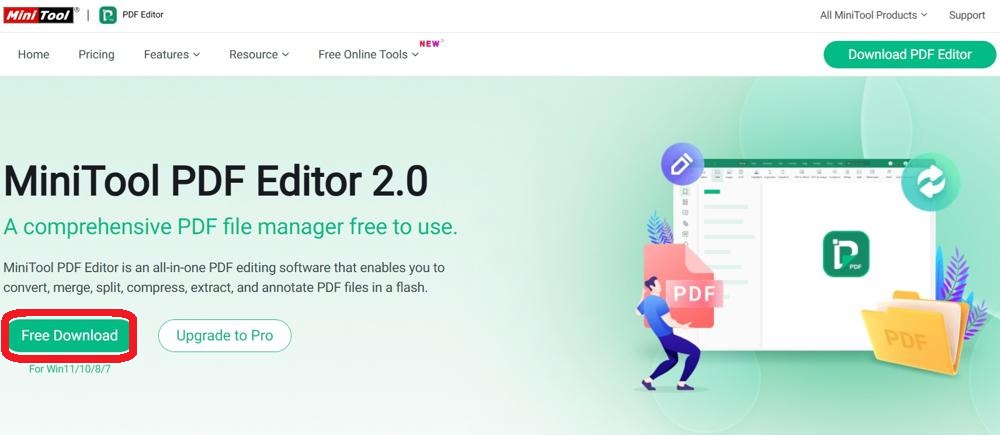
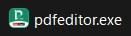
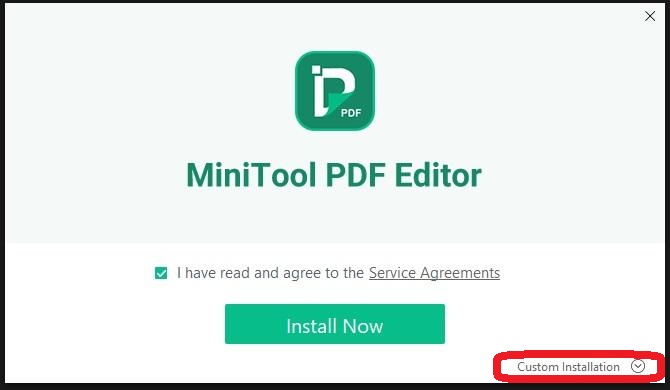
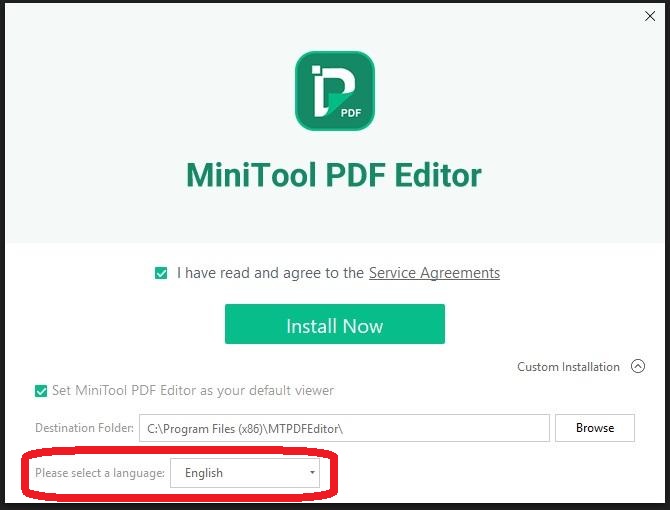
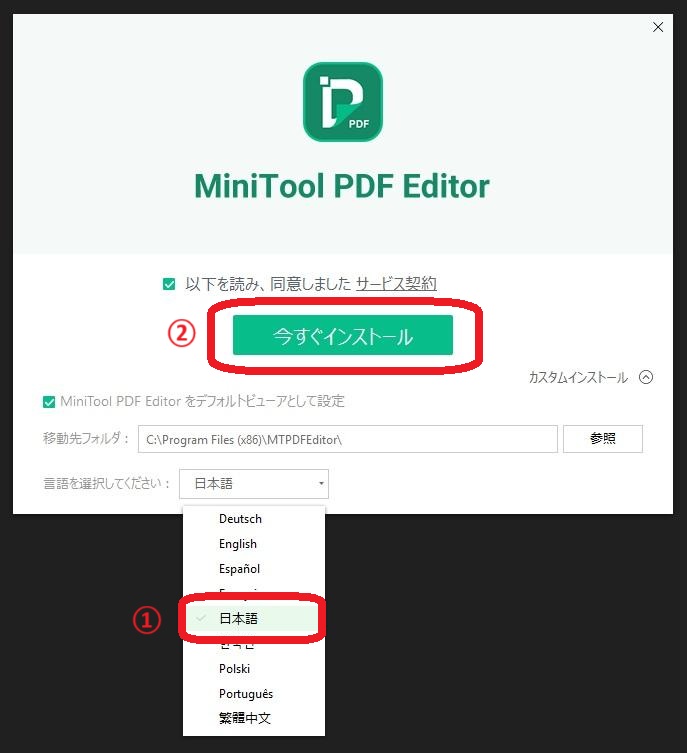
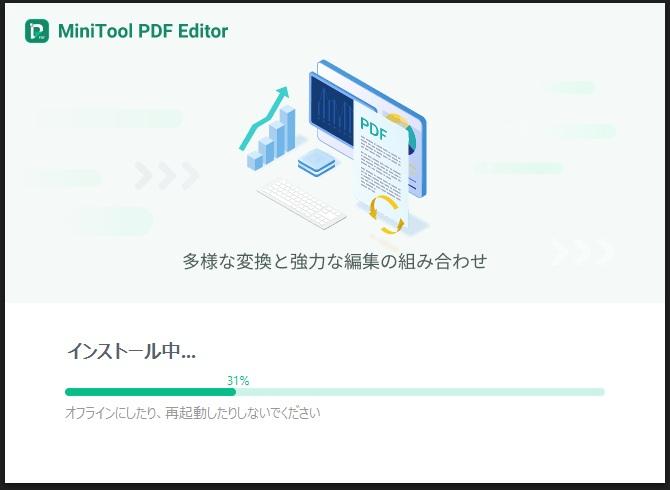
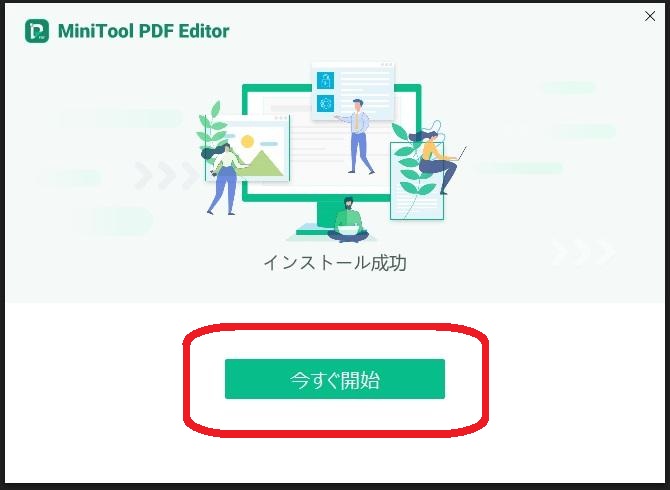
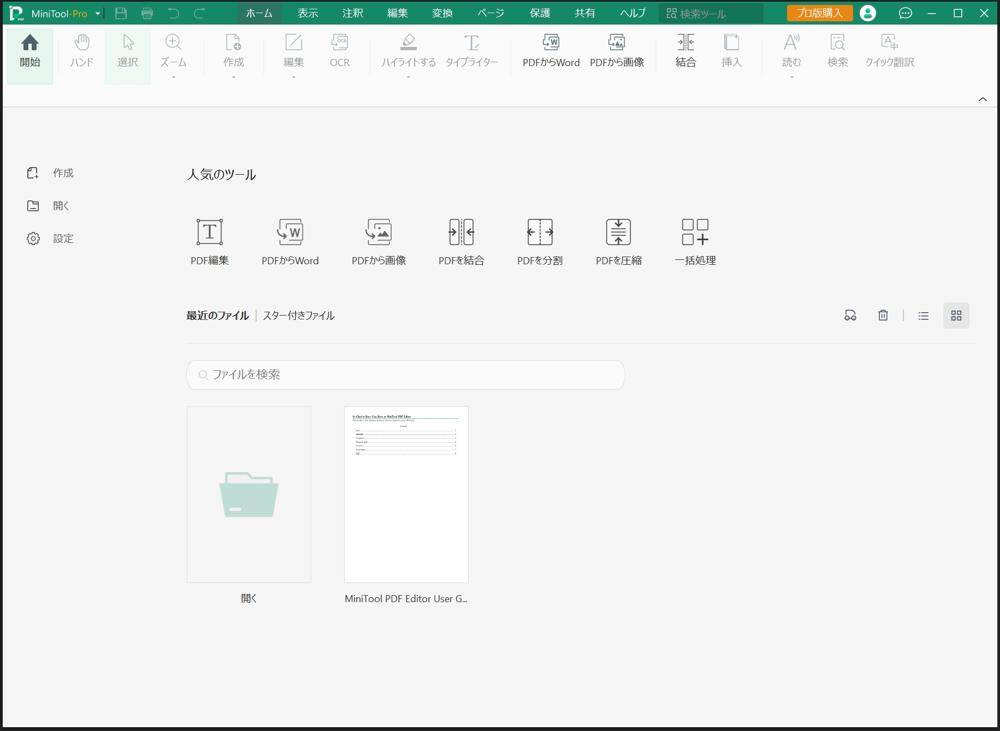
「MiniTool PDF Editor 無料版」の基本的な使い方
次は「MiniTool PDF Editor 無料版」の基本的な使い方をご紹介したいと思います。
今回は、下記6つの方法をご紹介。
1.ファイルを開く方法
2.テキストの追加・編集・削除方法
3.画像の追加・編集・削除方法
4.PDFファイルの変換方法
5.PDFファイルの分割・結合方法
6.ページの挿入・削除方法
手順としては下記となります。
ファイルを開く方法
まずは赤枠の「開く」をクリックします。

開くファイルを選択して「開く」をクリックすると、該当のPDFが開きます。
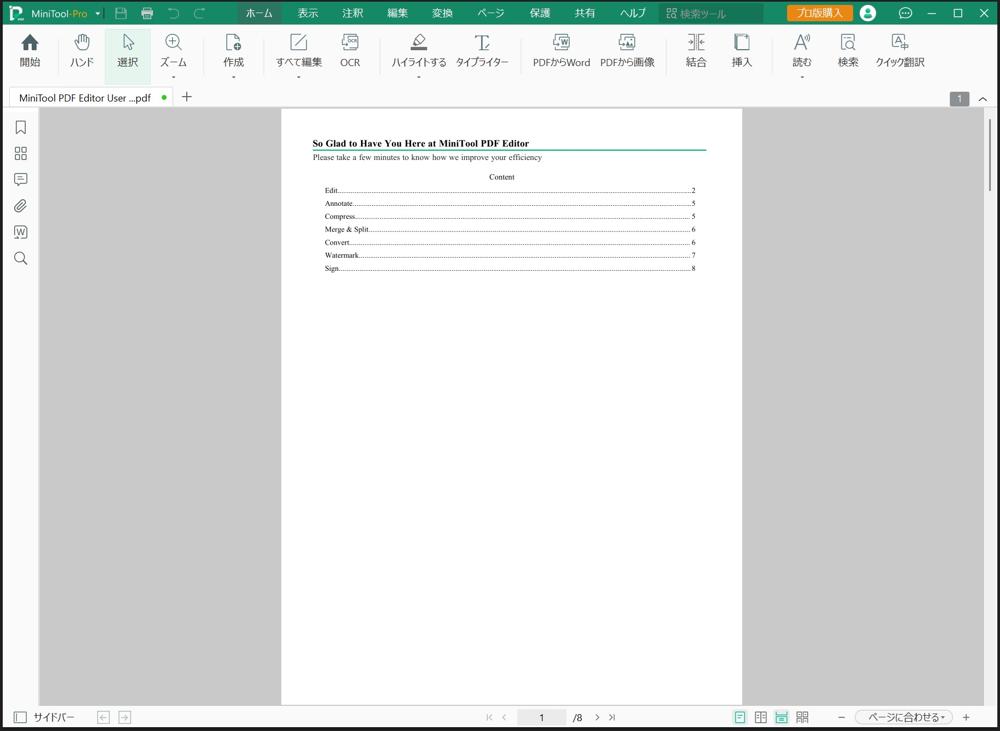
テキストの追加・編集・削除方法
最初にPDFにテキストの追加・編集・削除する方法をご紹介します。
テキストの追加方法
①の「編集」をクリックし、②の「すべて編集」から「テキストを編集」をクリックします。
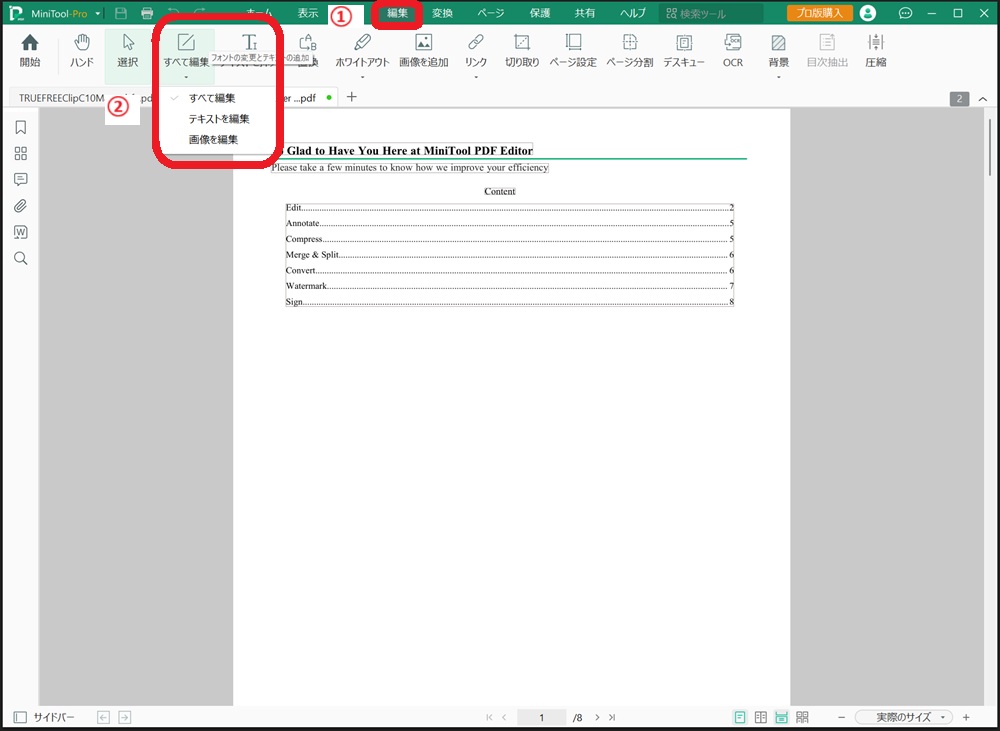
「テキストを挿入」をクリックします。
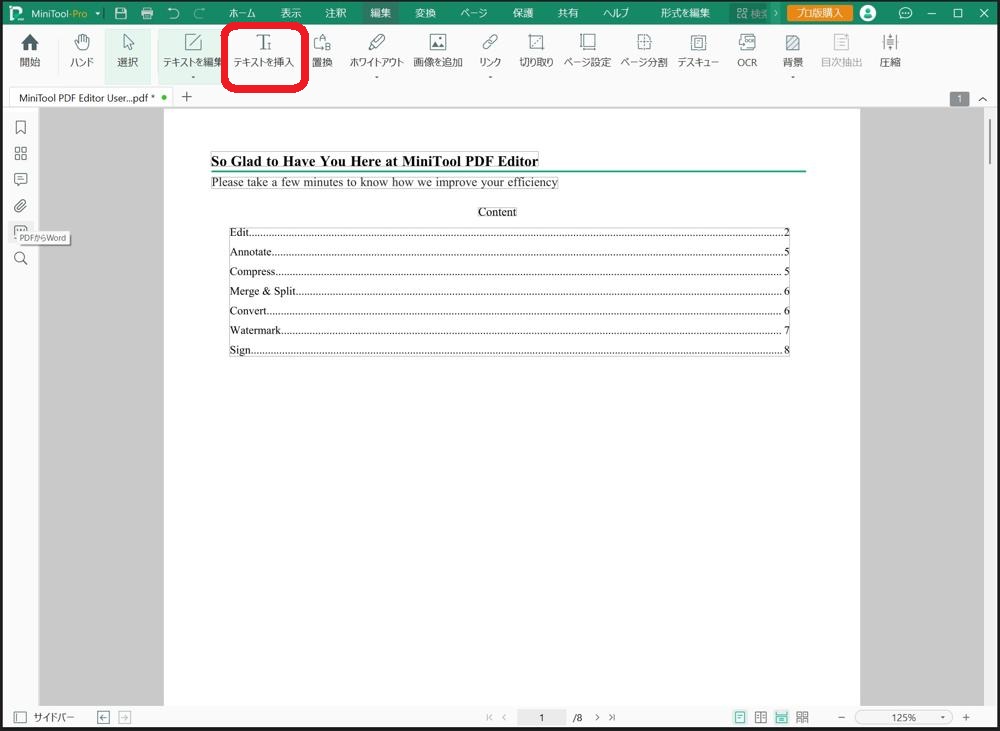
挿入したい場所をクリックしてテキストを入力。
下記の様にテキストを追加する事が出来ます。
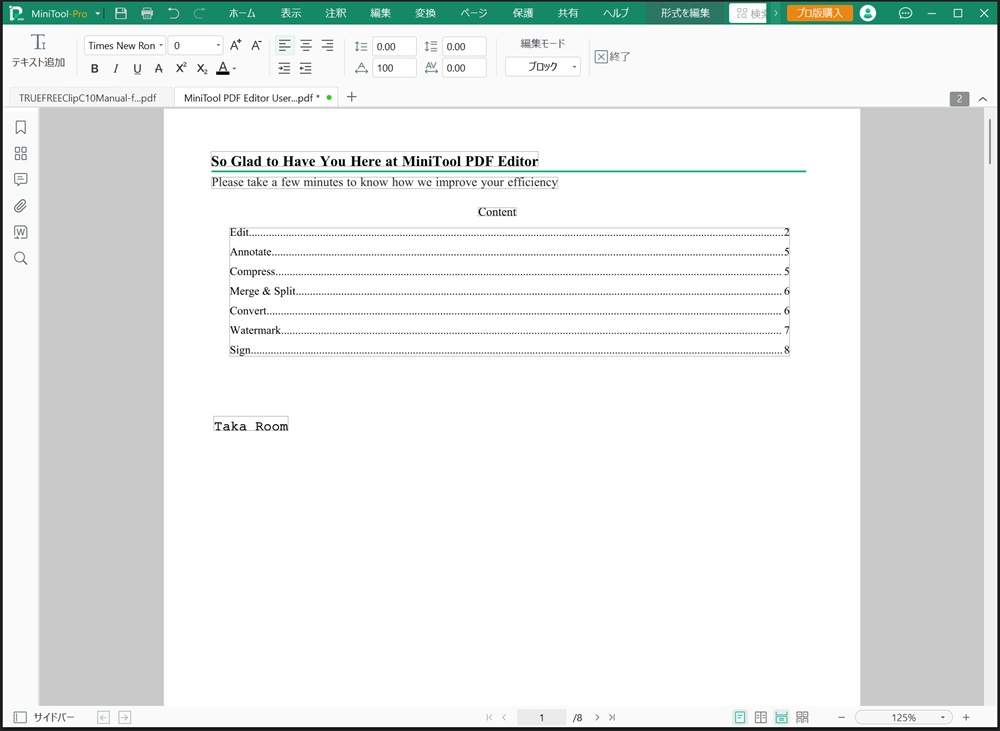
テキストの編集方法
編集したいテキストをクリックし編集モードにする。
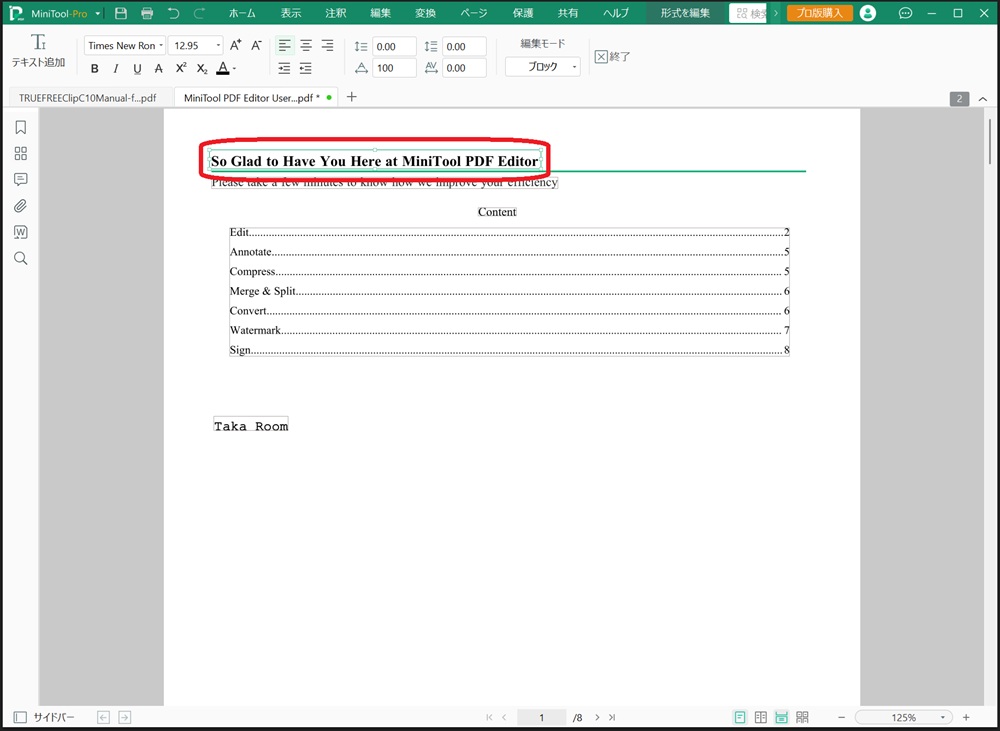
上記赤枠内で、文字を入力する事で編集できます。
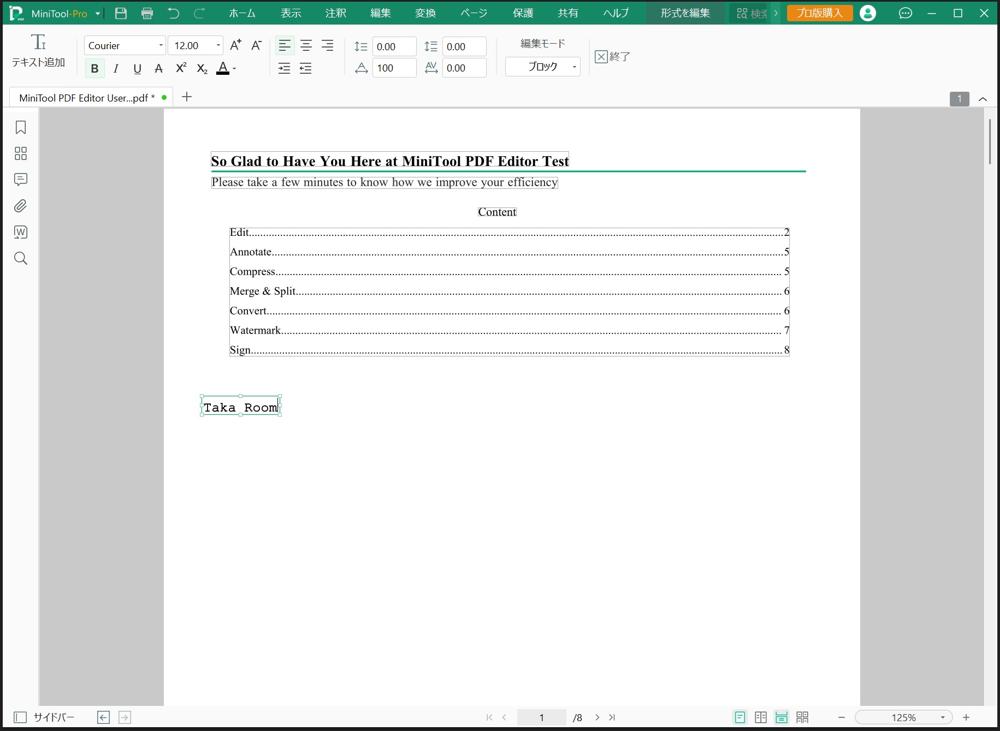
テキストの削除方法
削除したいテキストを右クリックすると、下記のようなコンテキストメニューが開きますので、「すべて選択」をクリックします。
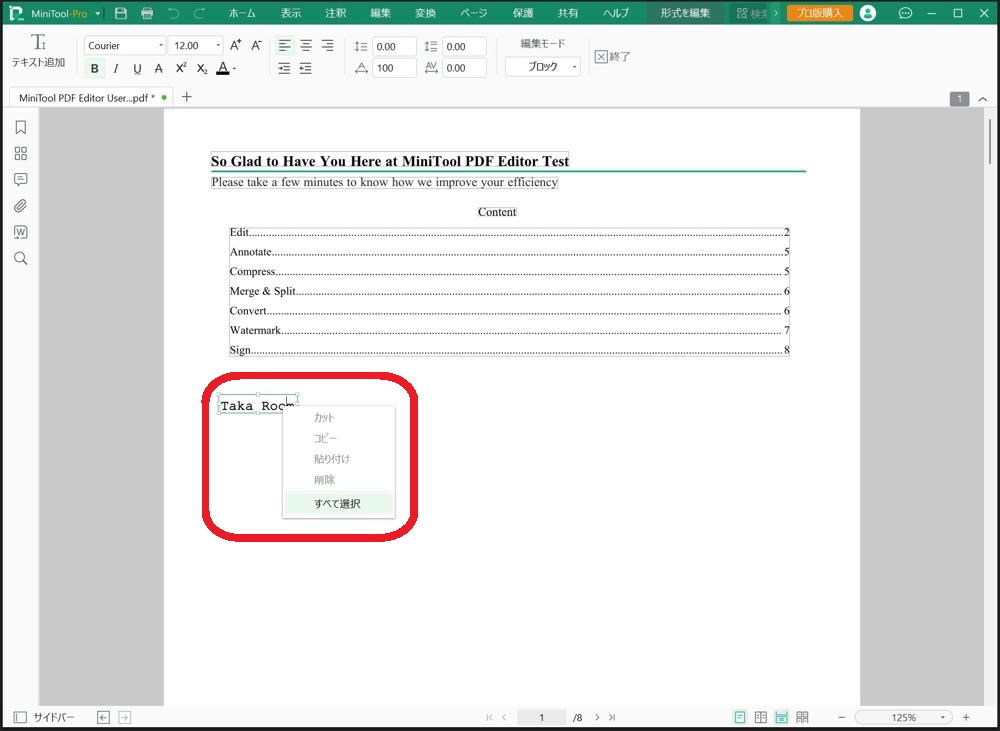
入力したテキストがすべて選ばれた形(グレーアウト)になるので「削除」を選択します。
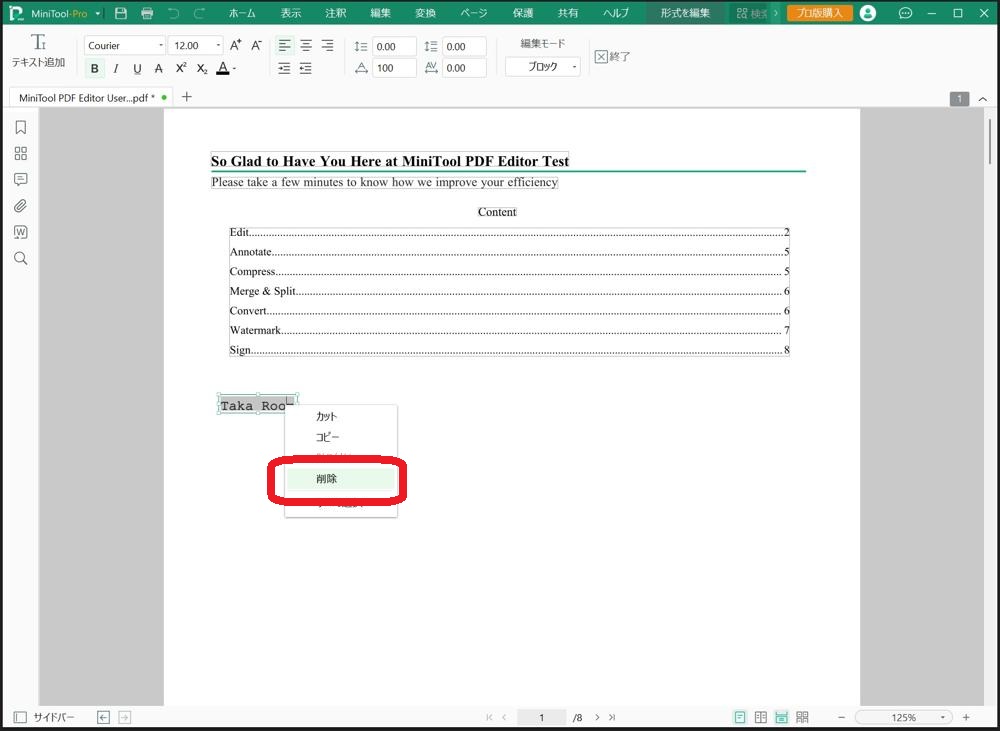
追加したテキストが削除されます。
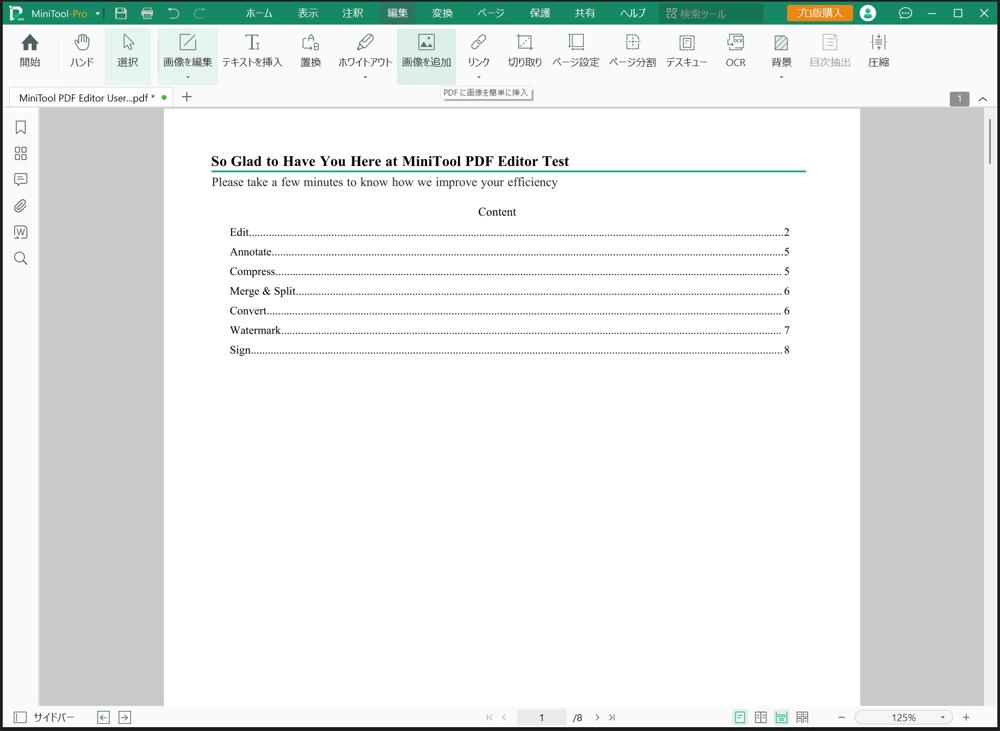
画像の追加・編集・削除方法
次は開いたPDFに画像を追加・編集・削除する方法についてご紹介します。
画像の追加方法
①の「編集」をクリックし、②の「すべて編集」から「画像を編集」をクリックします。
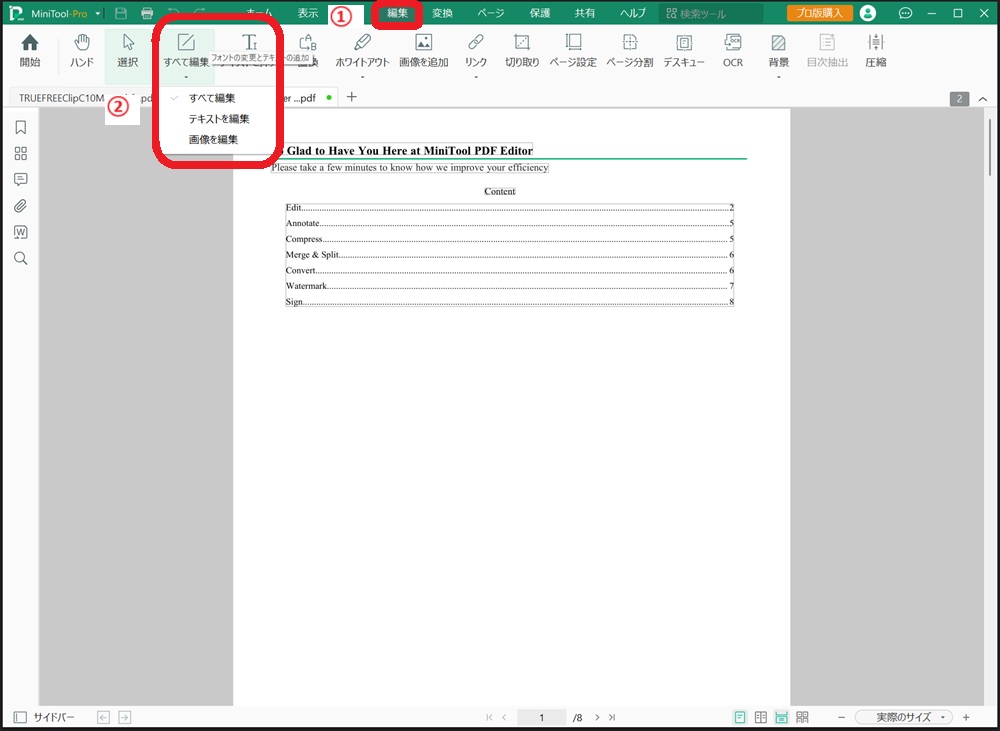
「画像を追加」をクリックする。
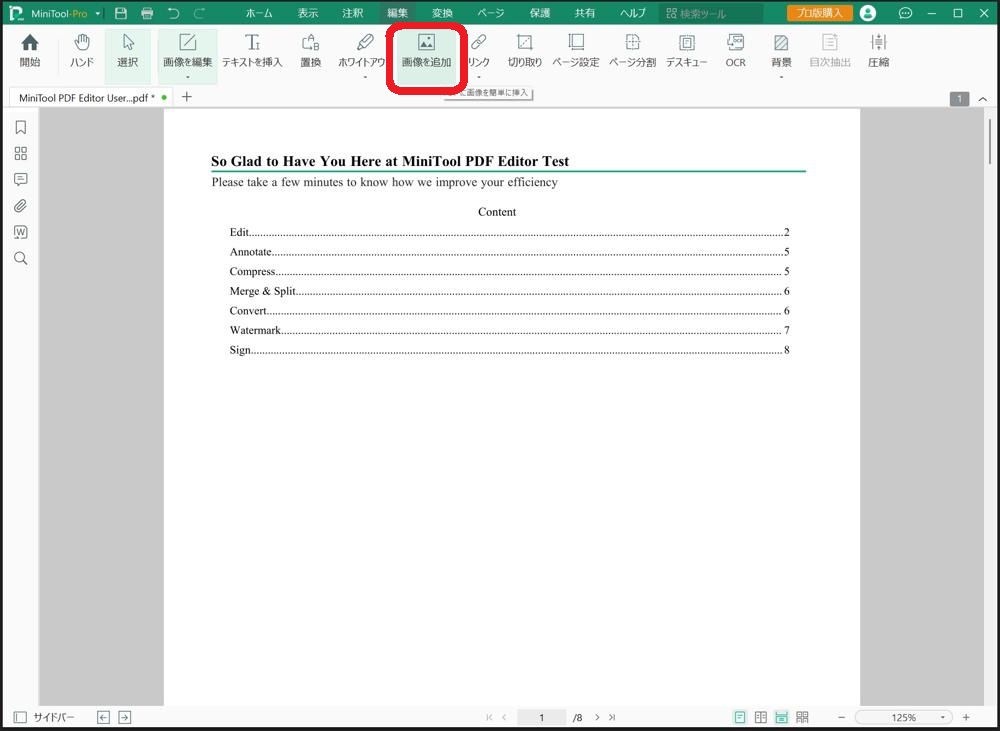
「ファイルを開く」が表示されますので、①追加したい画像を選択し②「開く」をクリックする。
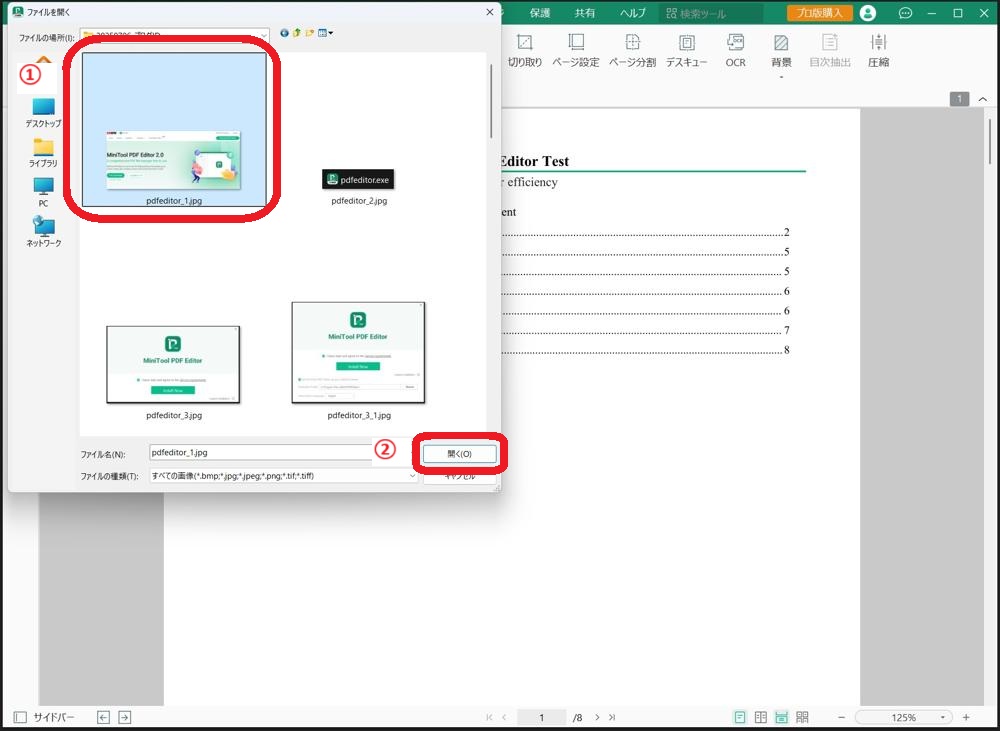
下記の様に画像が追加されます。
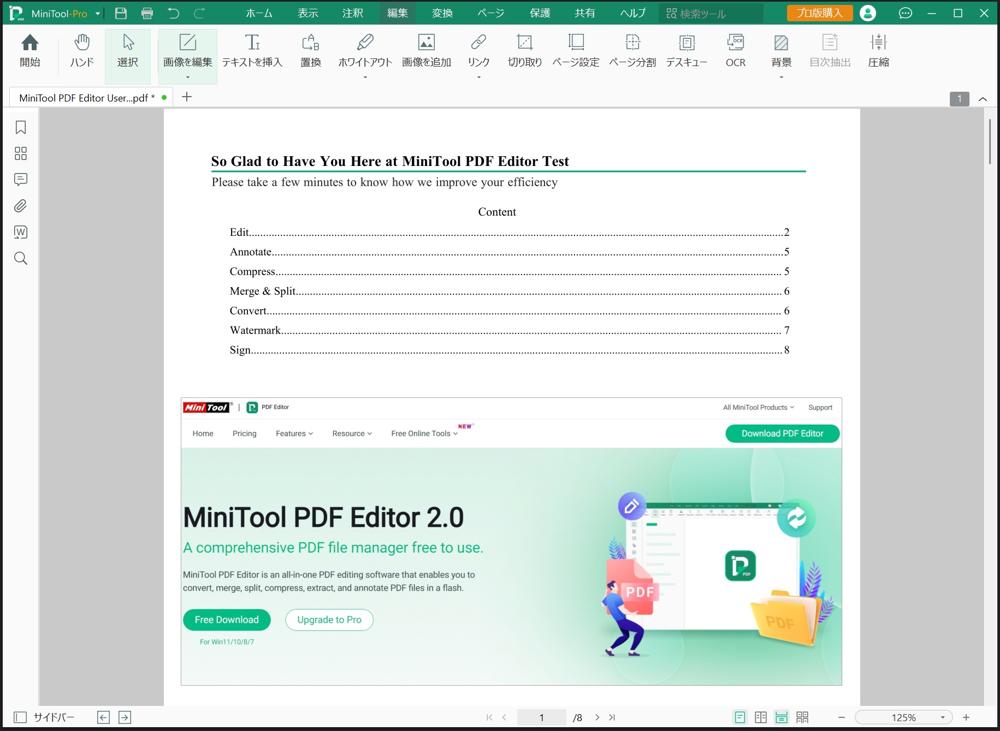
画像の編集方法
追加した画像は編集が可能です。
追加した画像をクリックすると、下記赤枠のようなメニューが表示されます。
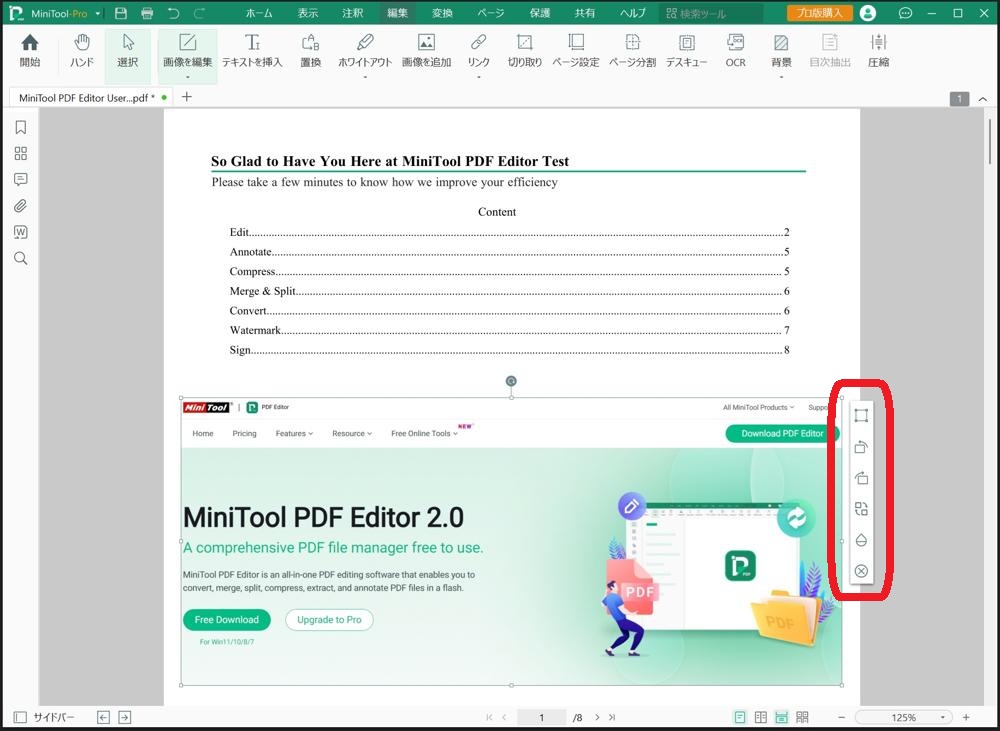
- サイズ変更
- 左に回転
- 右に回転
- 画像の置換
- 透明度
- 編集の終了
一般的な画像編集が可能となっています。
また、画像の移動はドラックアンドドロップで対応が可能です。
画像の削除方法
画像の削除に関しては、削除したい「画像」をクリックします。
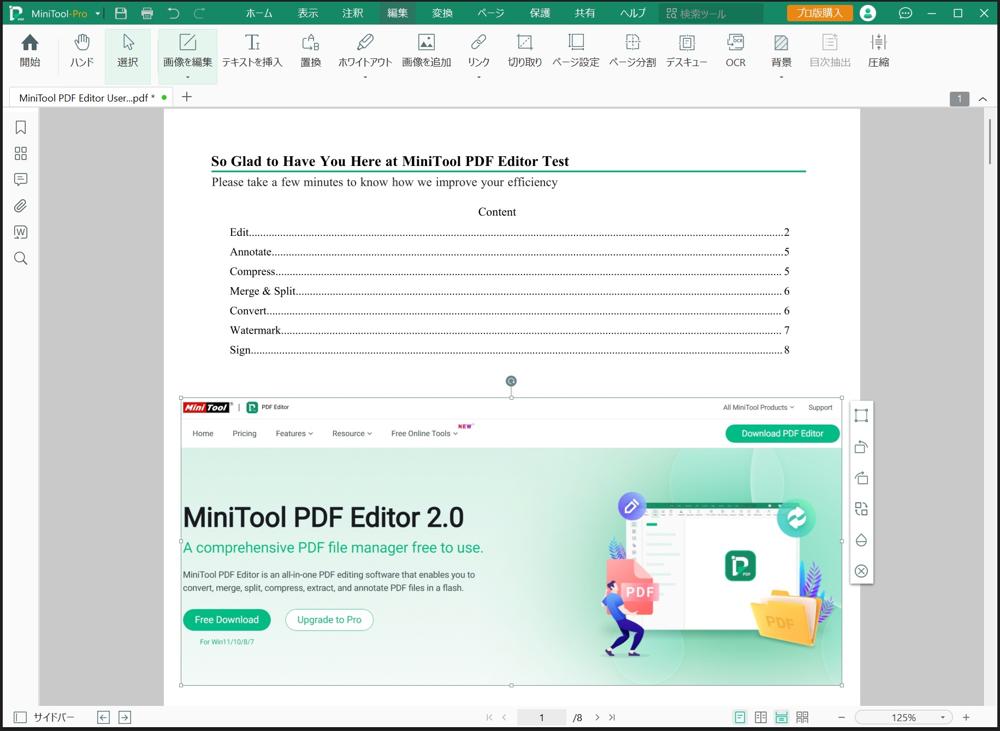
画像の編集モードになっている状態を確認して、キーボードの「Delete」キーをクリックします。
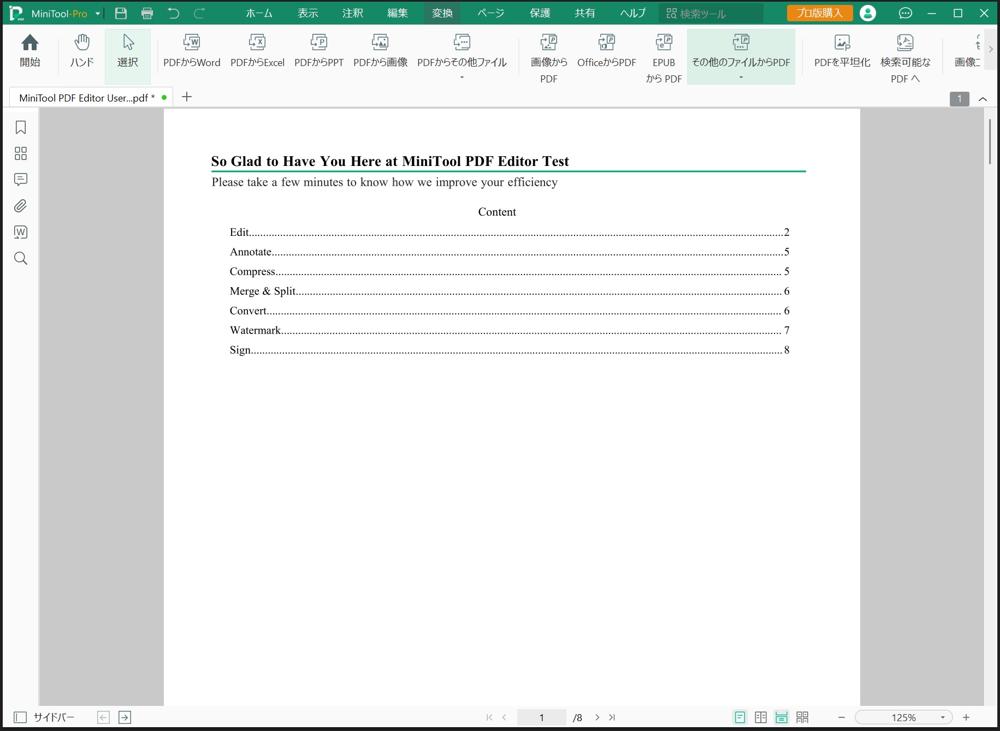
上記の様に画像が削除されます。
PDFファイルの変換方法
次はPDFファイルの変換(PDF→Word、Word→PDF)方法についてご紹介します。
PDF→Wordの変換方法
①の「変換」をクリックし、②の「PDFからWord」をクリックします。
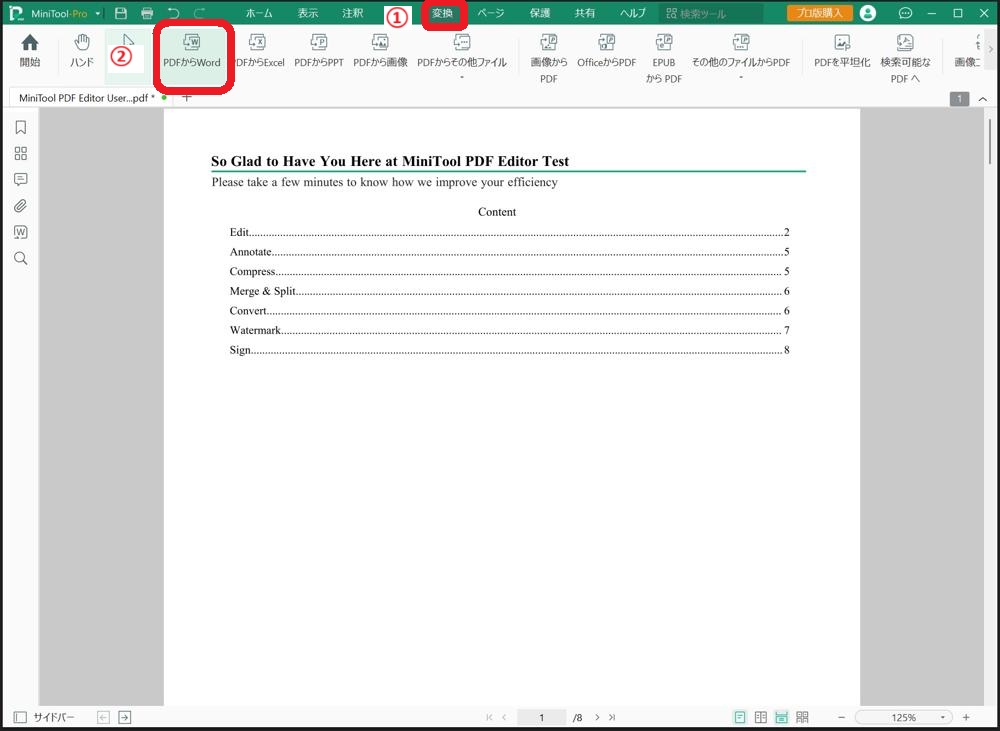
①「Wordに変換したいPDF」にチェックを行い、②「開始」をクリックします。
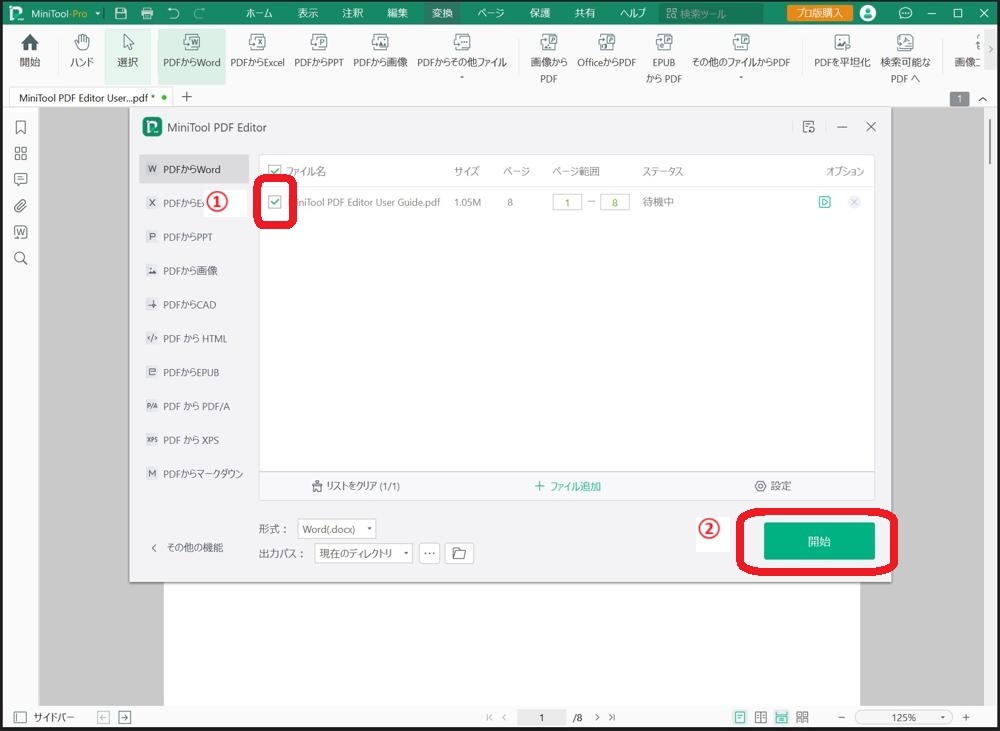
ステータスが完了になったら変換完了です。
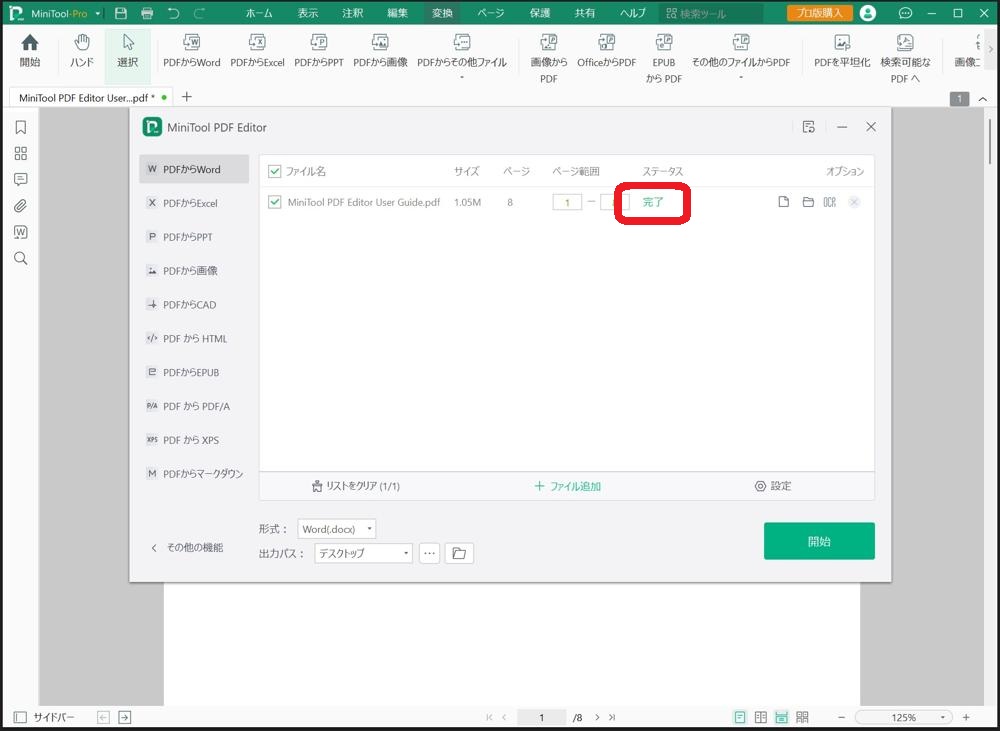
先ほど選択したPDFがWordとして立ち上がってきます。
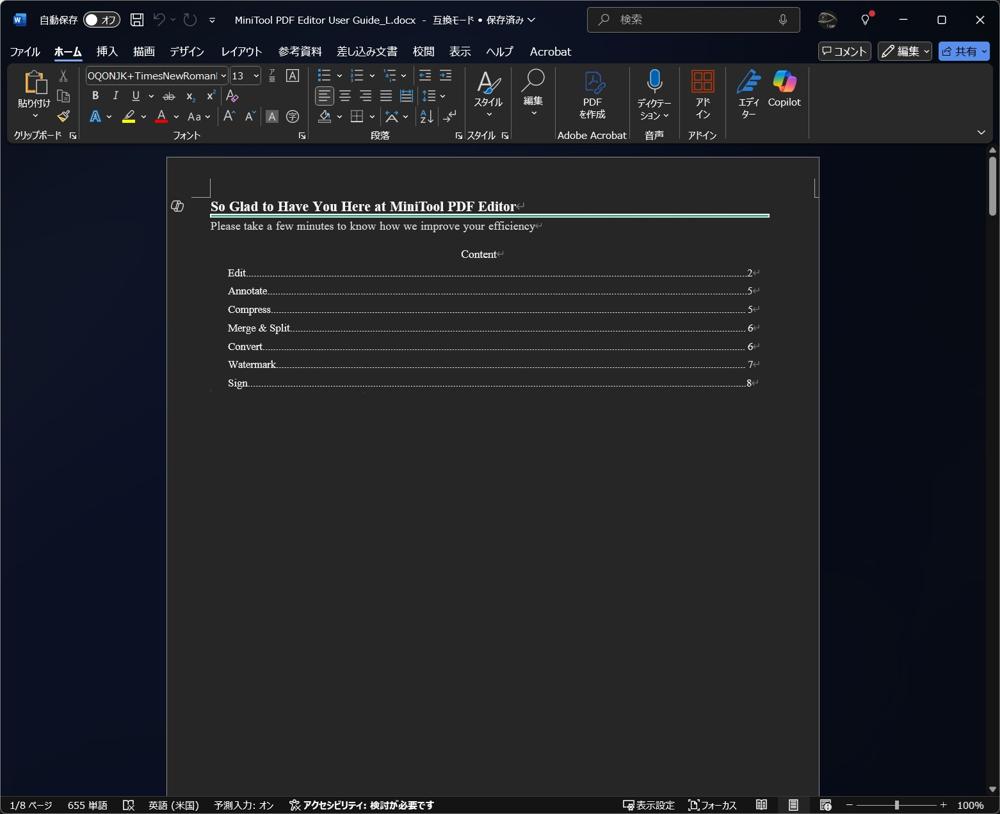
Word→PDFの変換方法
変換タブにある「OfficeからPDF」をクリックする。

ファイルの選択画面が出てくるので、①PDF化したいOfficeファイルを選択(ドラッグで移動)し、②「開始」をクリックする。
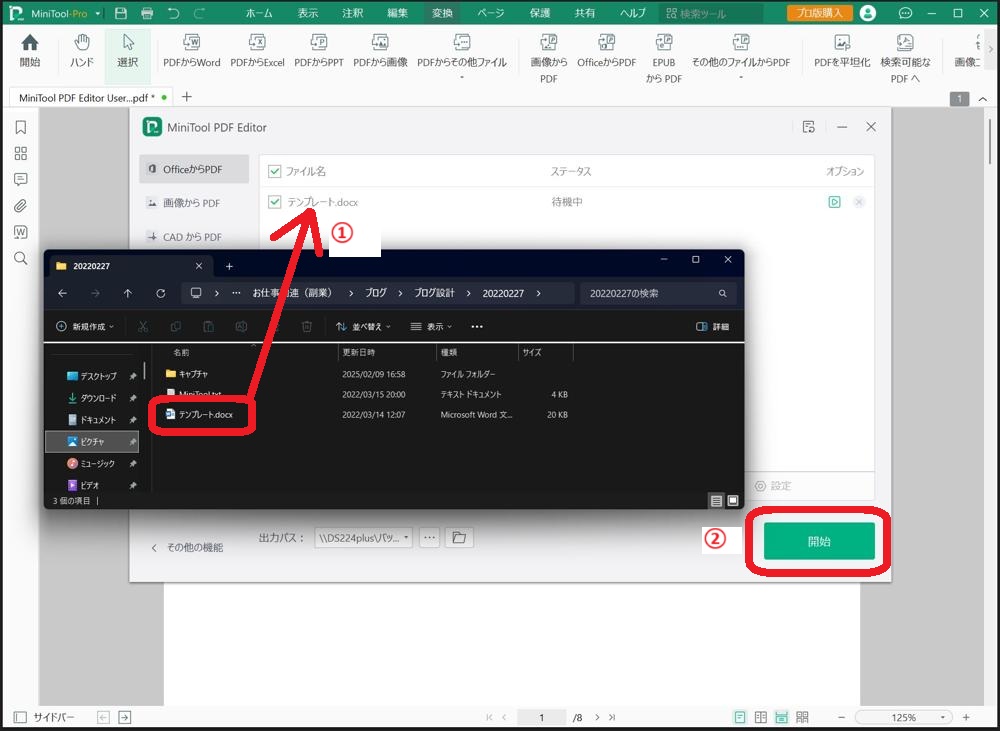
ステータスが完了になったら変換完了です。
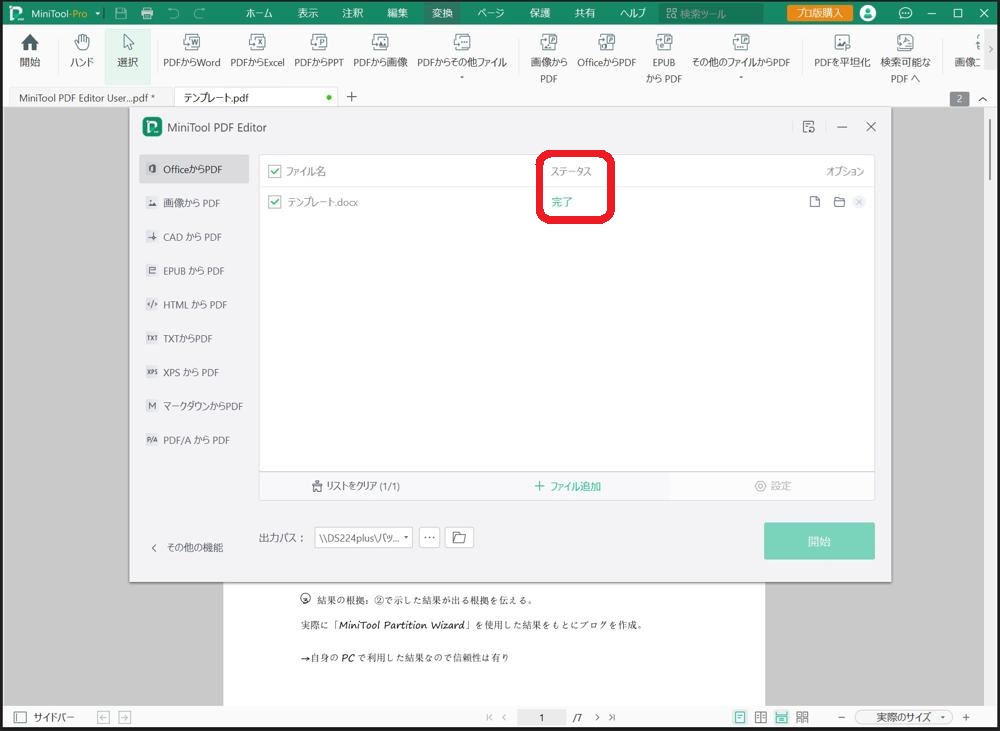
先ほど選択したWordがPDF化され「MiniTool PDF Editor 無料版」に表示されます。

PDFファイルの分割・結合方法
次はPDFファイルの分割・結合方法についてご紹介します。
PDFファイルの分割方法
①の「ページ」をクリックし、②の「分割」をクリックします。
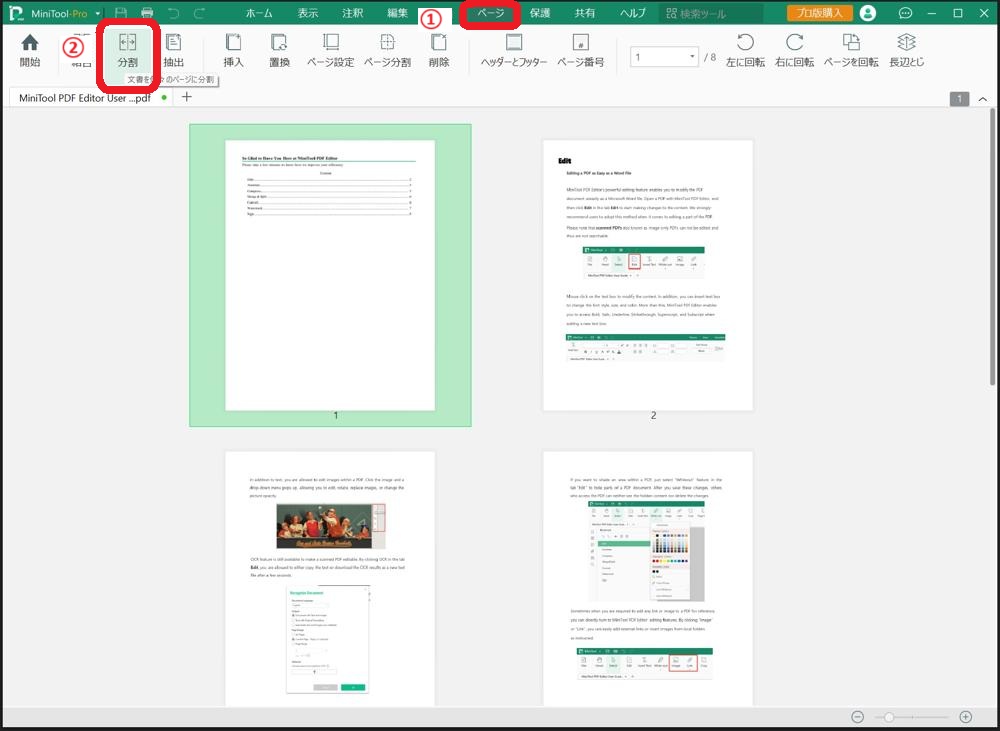
①の「オプション」で「均等に分割」を選択し、②で分割するファイル数を入力、最後に③「開始」をクリックします。
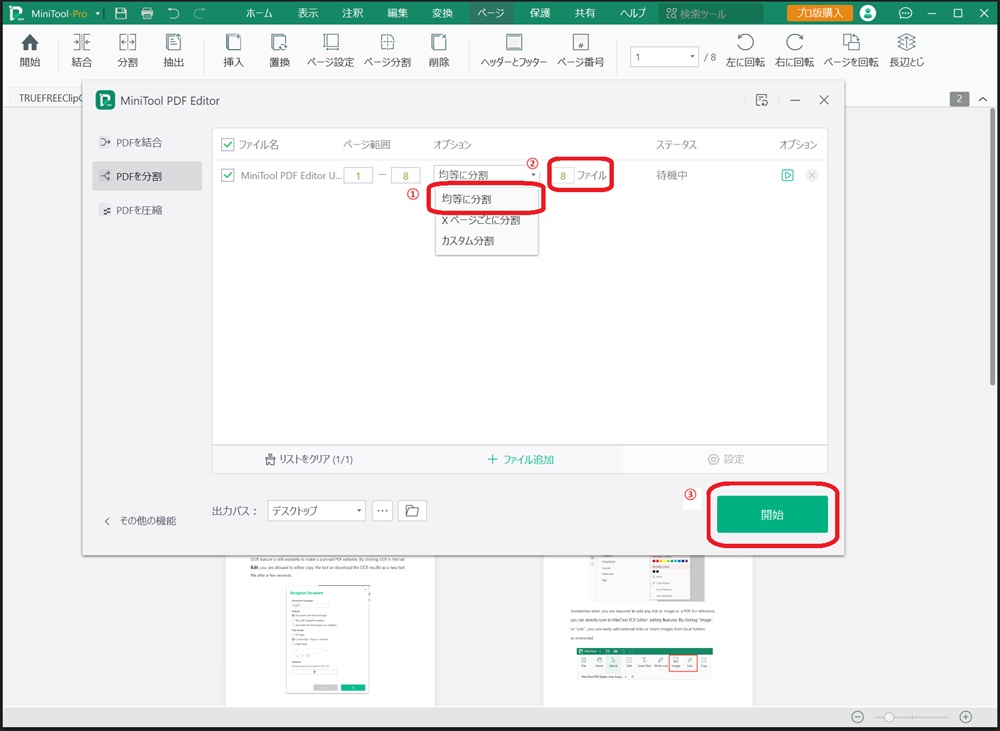
ステータスが完了になったら分割完了です。
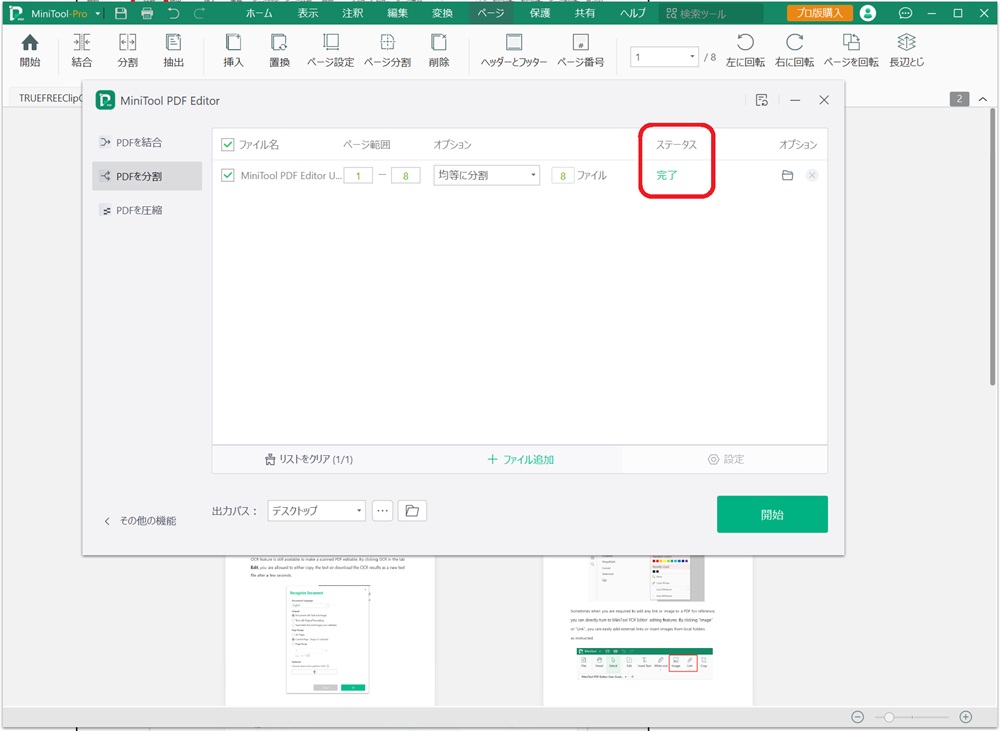
下記の様に、1つのPDFファイルが8ページ分で均等に分割されました。
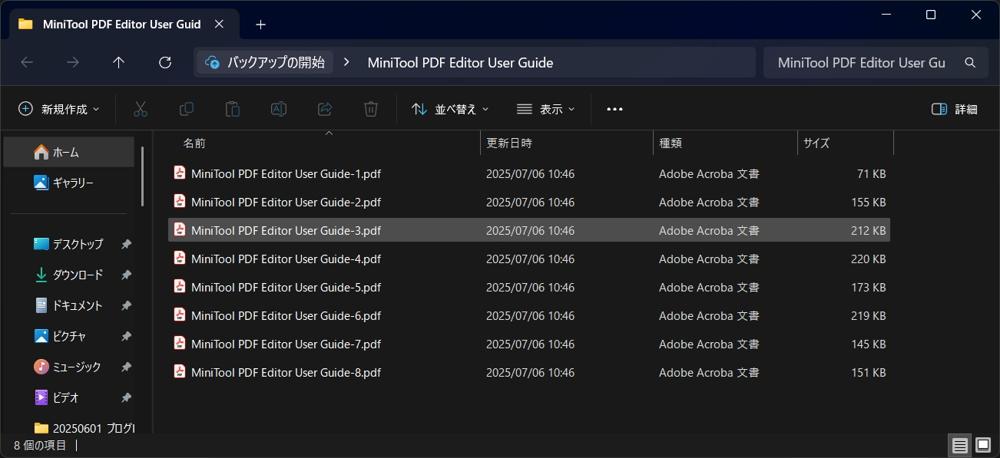
PDFファイルの結合方法
赤枠の「結合」をクリックします。
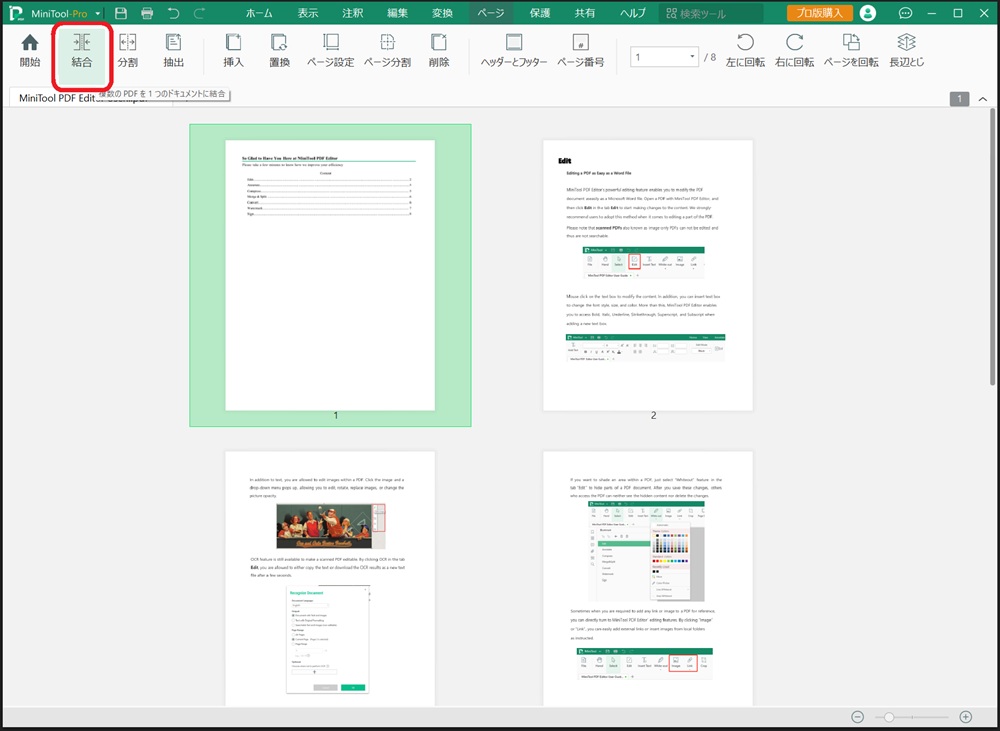
ファイル選択画面が表示されるので、赤枠の「+ファイル追加」をクリックする。
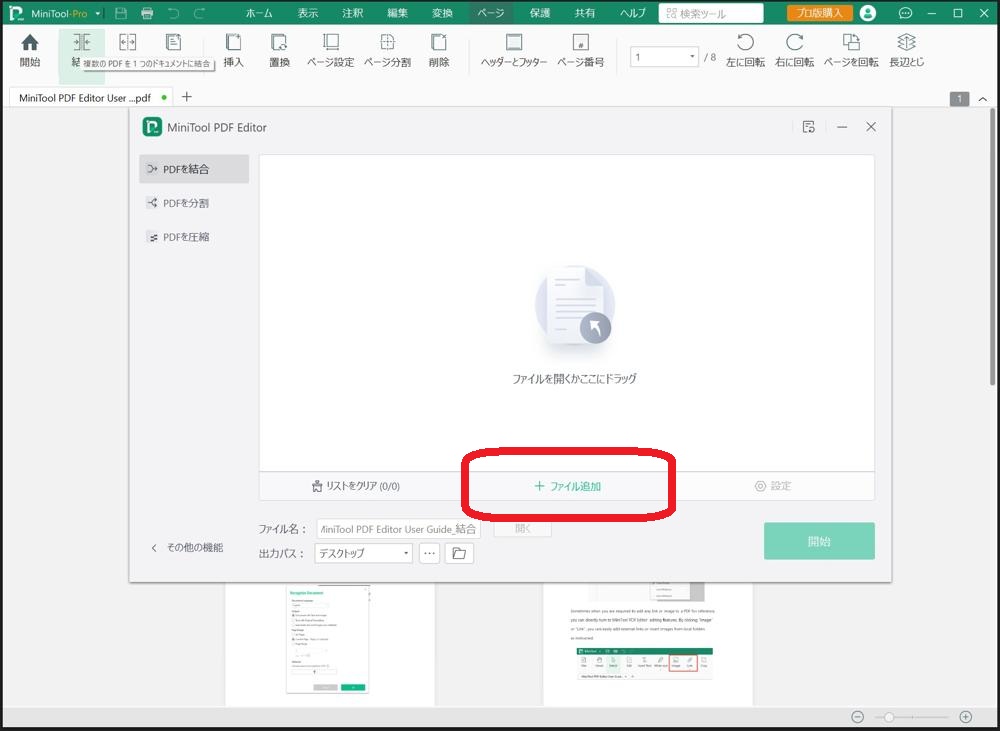
①結合するファイルを選択し②「開く」をクリックする。
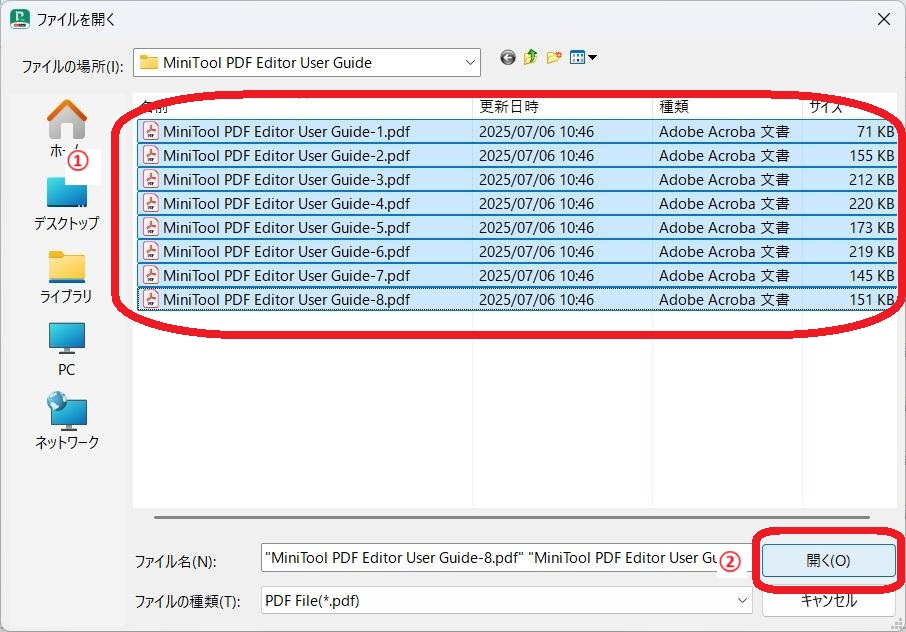
結合したいファイルにチェックが入っていることを確認し、「開始」をクリックする。
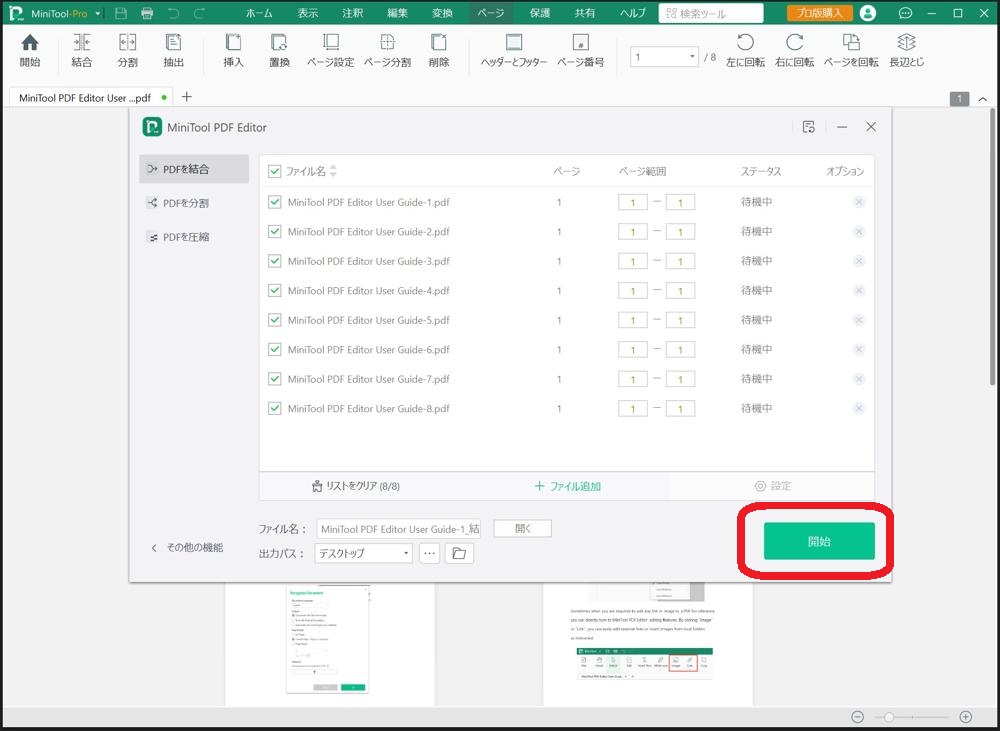
ステータスが完了になったら結合完了です。
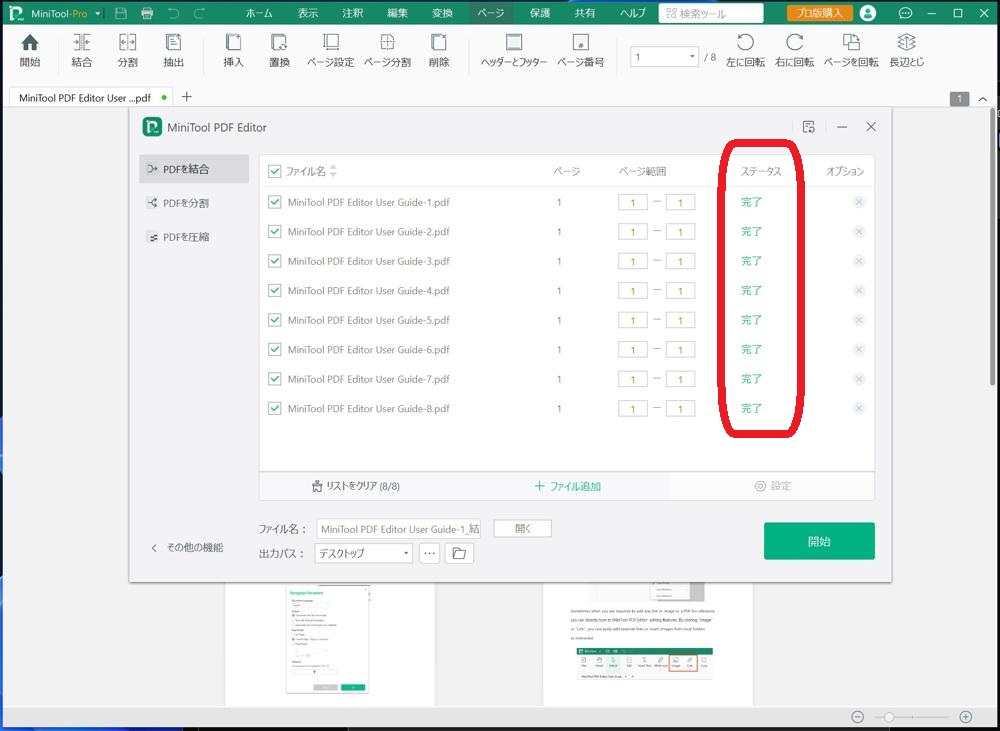
任意の位置に、結合されたPDFが作成されています。
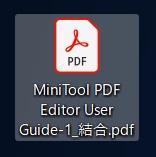
ページの挿入・削除方法
最後にページの挿入・削除方法についてご紹介します。
ページの挿入方法
ページタブにある「挿入」をクリックし「空白ページ」を選択する。
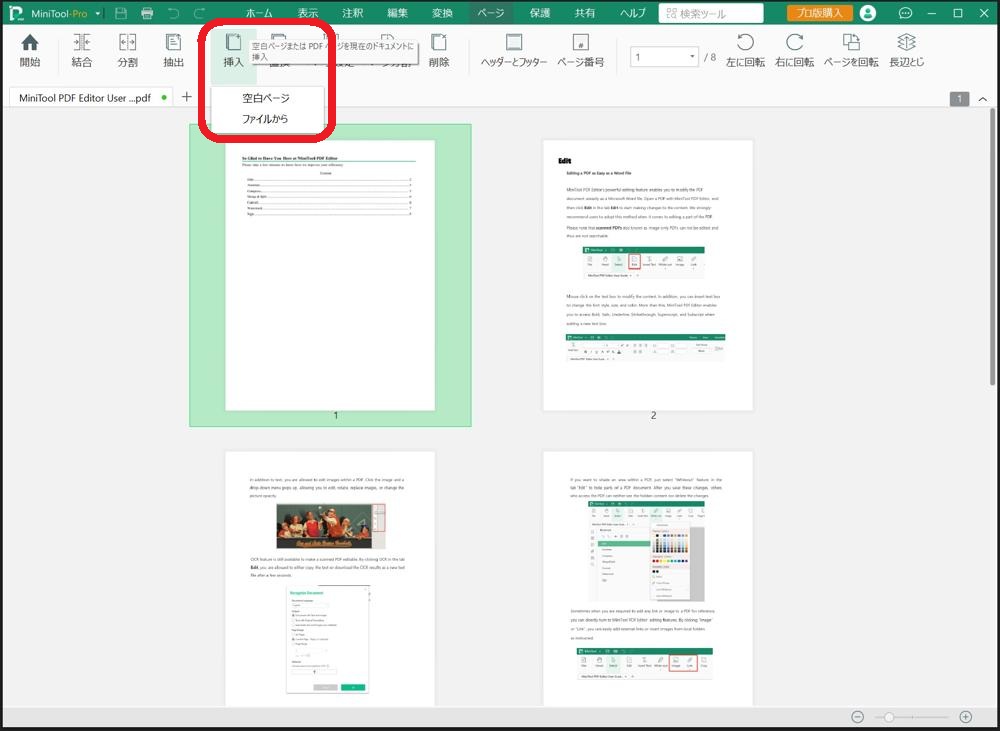
①挿入する場所を選択し②選択したページの挿入場所を選び、③「挿入」をクリックする。
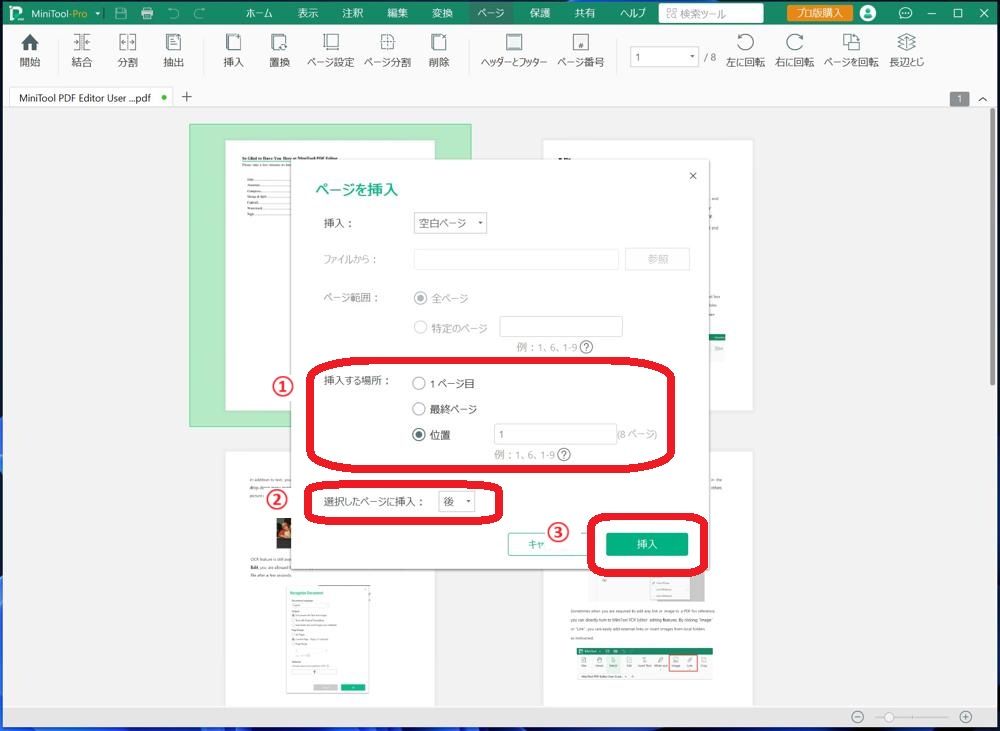
赤枠のように空白のページが追加されます。
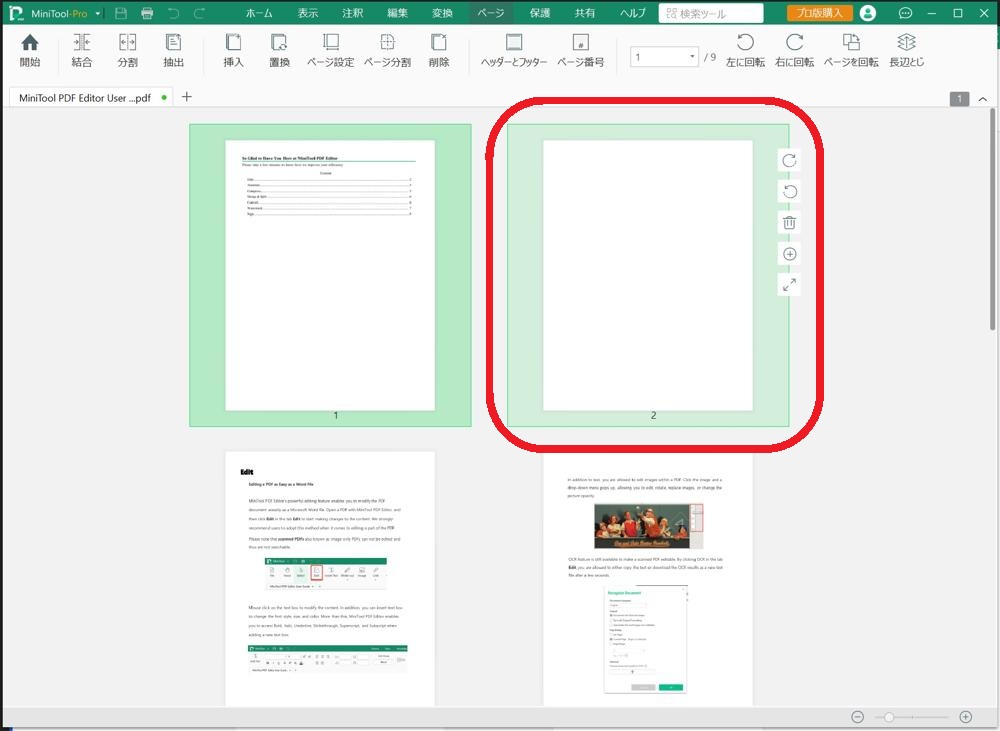
ページの削除方法
削除したいページを選択し、①の「ごみ箱」アイコンをクリックすると、下記削除の確認メッセージが出てくるので②の「了解」をクリックする。
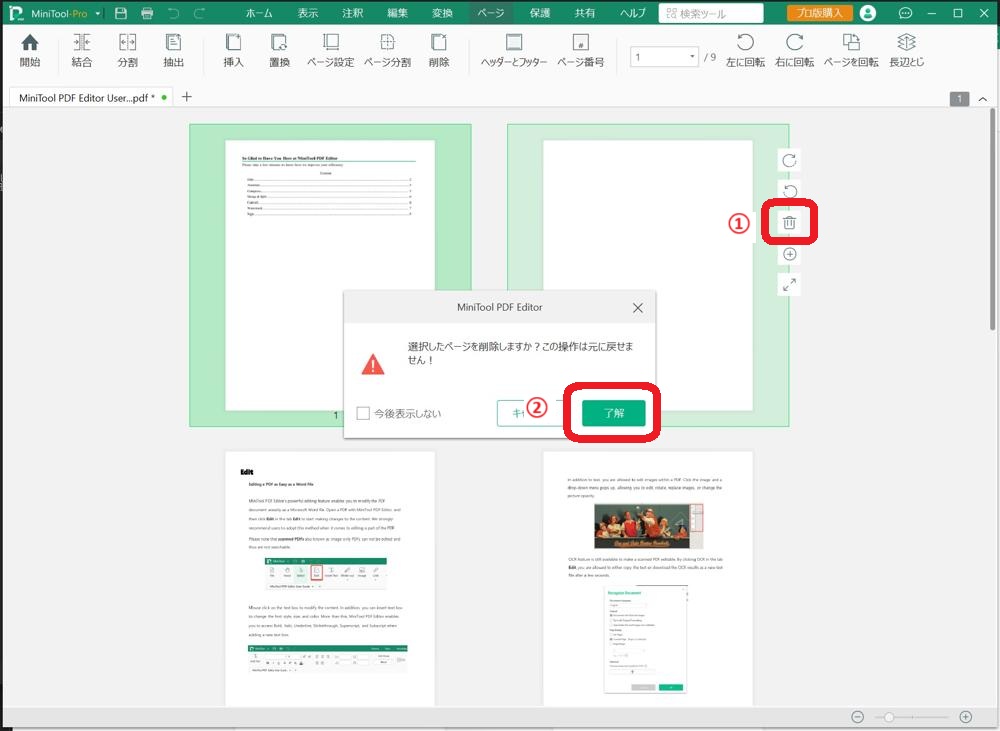
選択したページが削除されます。
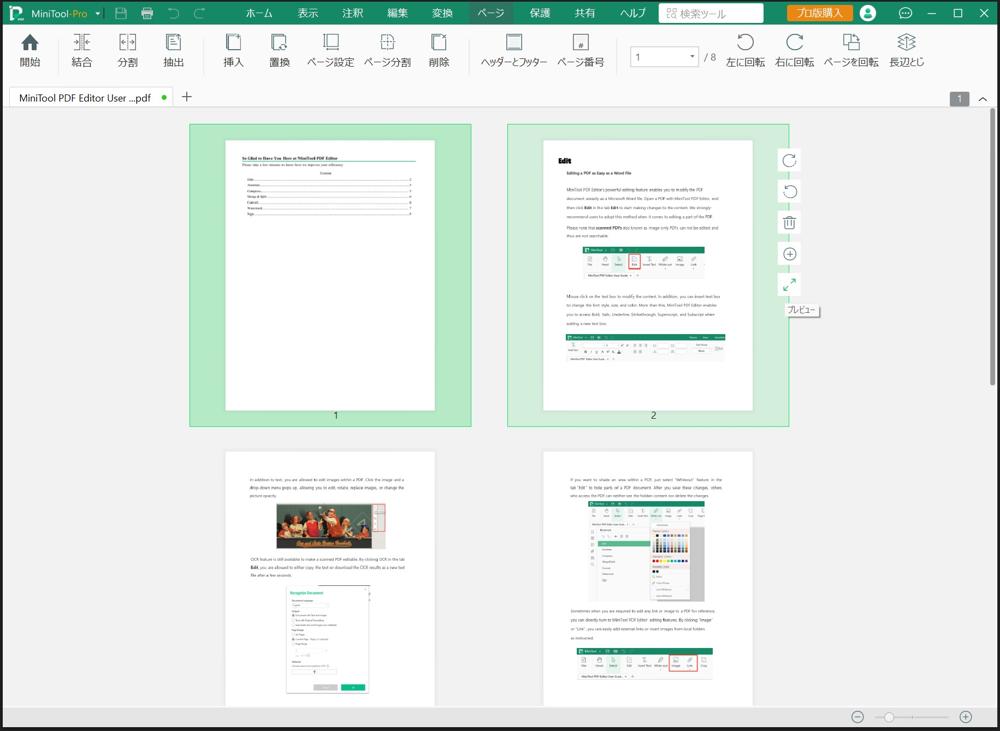
「MiniTool PDF Editor」 有償版の価格
「MiniTool PDF Editor 無料版」は7日限定となっているので、使い続けるには有償版にアップグレードする必要があります。
プランとしては、1か月プラン($19)、1年プラン($69)、買い切りプラン($99)の3つ。
現時点で圧倒的にお得なのは「買い切りプラン($99)」で、現在セール中で元の価格から半額となっています。
「MiniTool PDF Editor 無料版」を使って、使いやすく今後も使い続けたいとなった場合は、買い切りプランを購入、必要な時に使いたいとなったら1か月プランを購入するなど、色々選択肢が選べるのも良い点です。
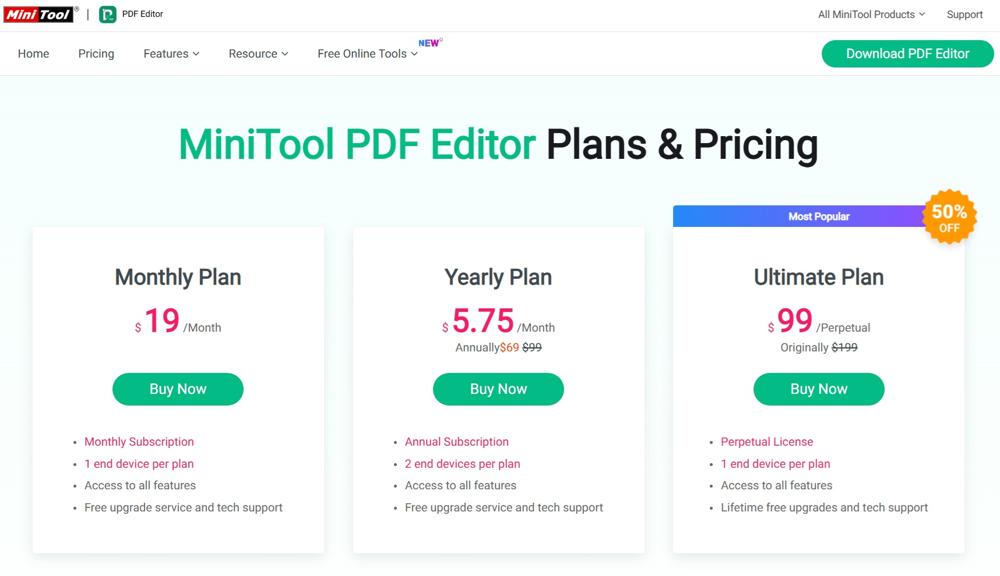
使って良かった点
非常に分かりやすい日本語ユーザーインターフェース
使って良かった点の一つ目。
「MiniTool PDF Editor 無料版」は、日本語が選択可能で非常にわかりやすいユーザーインターフェースになっているという事です。
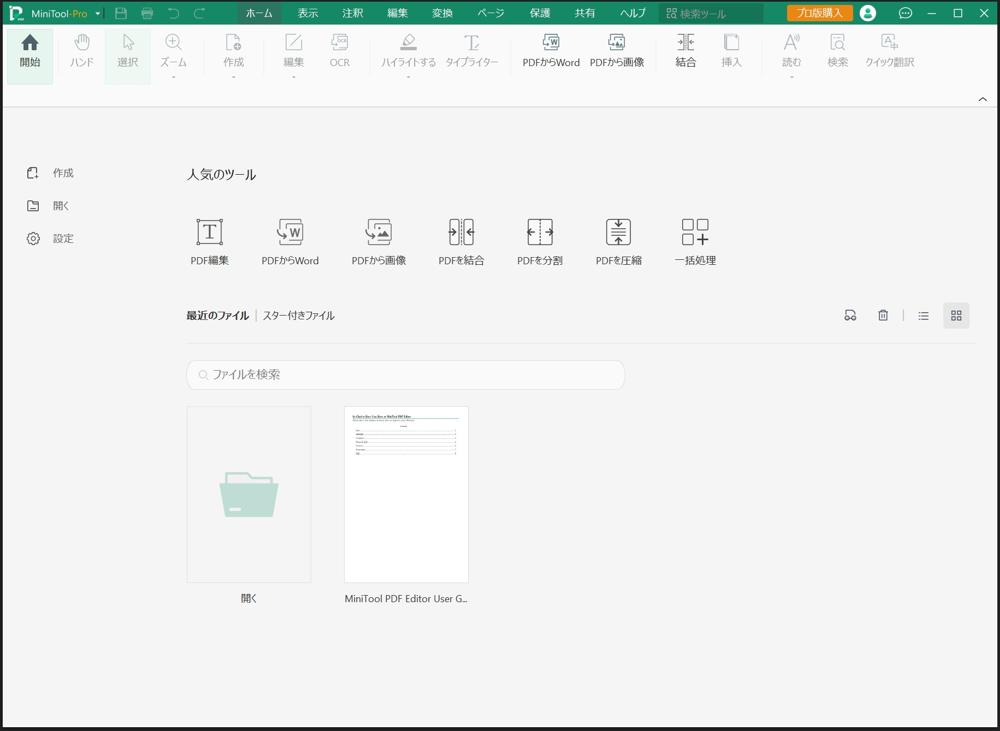
「MiniTool PDF Editor」のWebページやヘルプは英語表記なのですが、インストール時に日本語設定が可能。
アプリケーションの表記が日本語になる事で、一気に見やすさや使いやすさが向上します。
また、ユーザーインターフェースも分かりやすく、どのボタンを押せば何が出来るか、直観的に操作が出来るのもGood。
日本語かつ使いやすいユーザーインターフェースは、ユーザーの強い味方と改めて感じました。
改善して欲しい点
サブ画面が一定時間後、「MiniTool PDF Editor 無料版」のアプリの裏に隠れてしまう
PDFの変換や結合などを選択した際に表示される下記のサブ画面が、一定時間を経過すると「MiniTool PDF Editor 無料版」の裏に隠れてしまう状態になります。
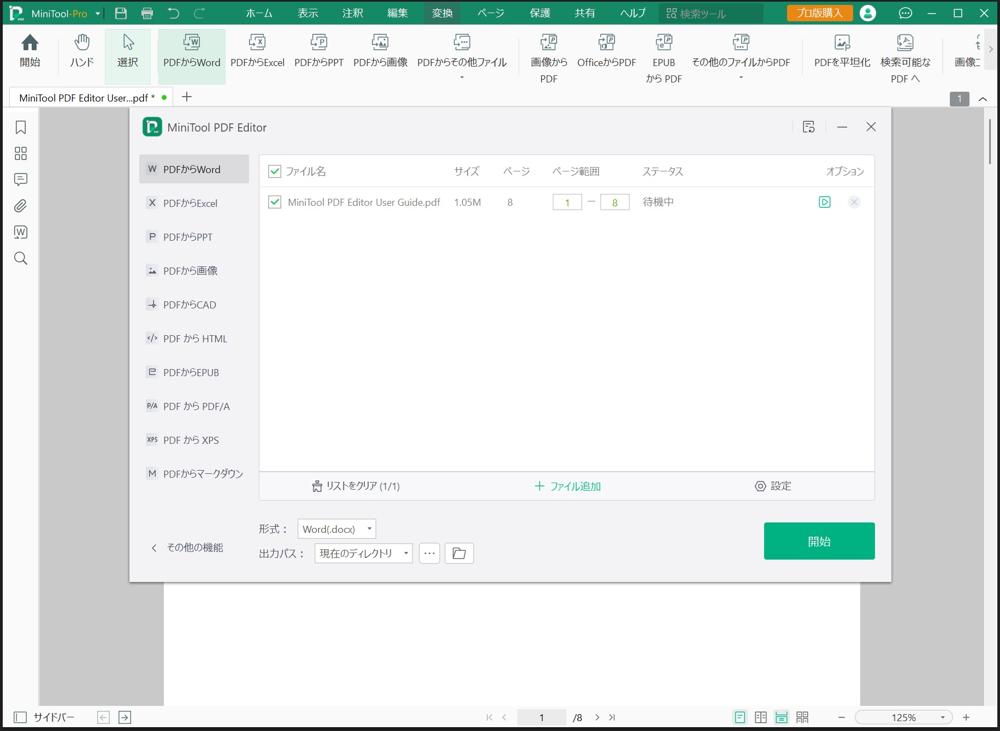
この症状が私だけのPCで発生しているのかわからないのですが、選択している途中でアプリ画面の裏に回ってしまうので、そのたびにサブ画面を選択しなおす状態になっています。
この点は改善して欲しいポイントだと感じました。
最後に
「PDF編集」が簡単に出来るソフトウェア「MiniTool PDF Editor 無料版」をご紹介いたしました。
「MiniTool PDF Editor 無料版」を使ってみてわかった事は下記2点
・初心者でも簡単に操作可能なユーザーインターフェース
・手間がかかるPDF編集をこれ一本で簡単にこなせる
「誰でも簡単にPDF編集が可能」がこのソフトウェアの肝となる部分だと感じました。
最近は購入した製品の手順書はパッケージに入っておらず、メーカーのホームページにPDFとして置かれていたり、パンフレットなどPDFで展開されていたりなど、PDFを見かける機会が非常に増えています。
ただ、PDFは少し癖があって編集などは手間がかかるのですが、この「MiniTool PDF Editor 無料版」を使えば簡単に編集ができるので、非常に便利です。
まずは、今回ご紹介した「MiniTool PDF Editor 無料版」を利用し、自分自身にあっていて使いやすいなと感じたら有償版を購入して使い続けるのもありかなと感じました。
今回は以上になります。



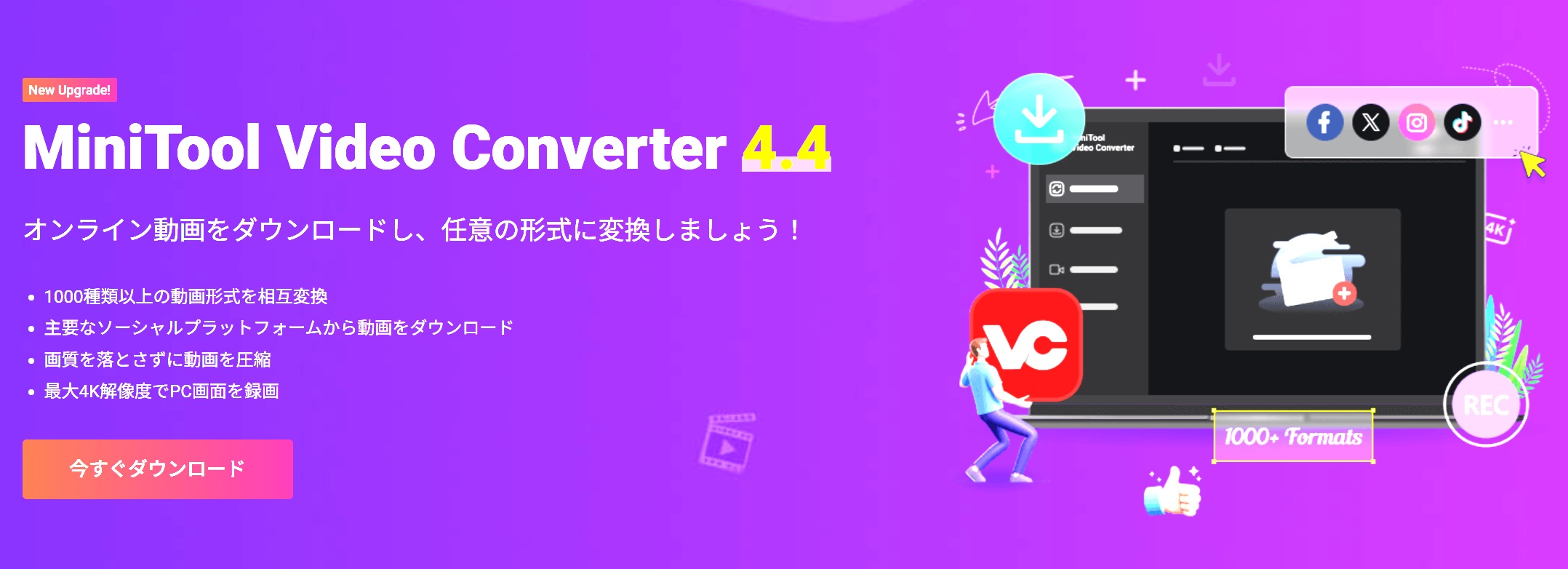

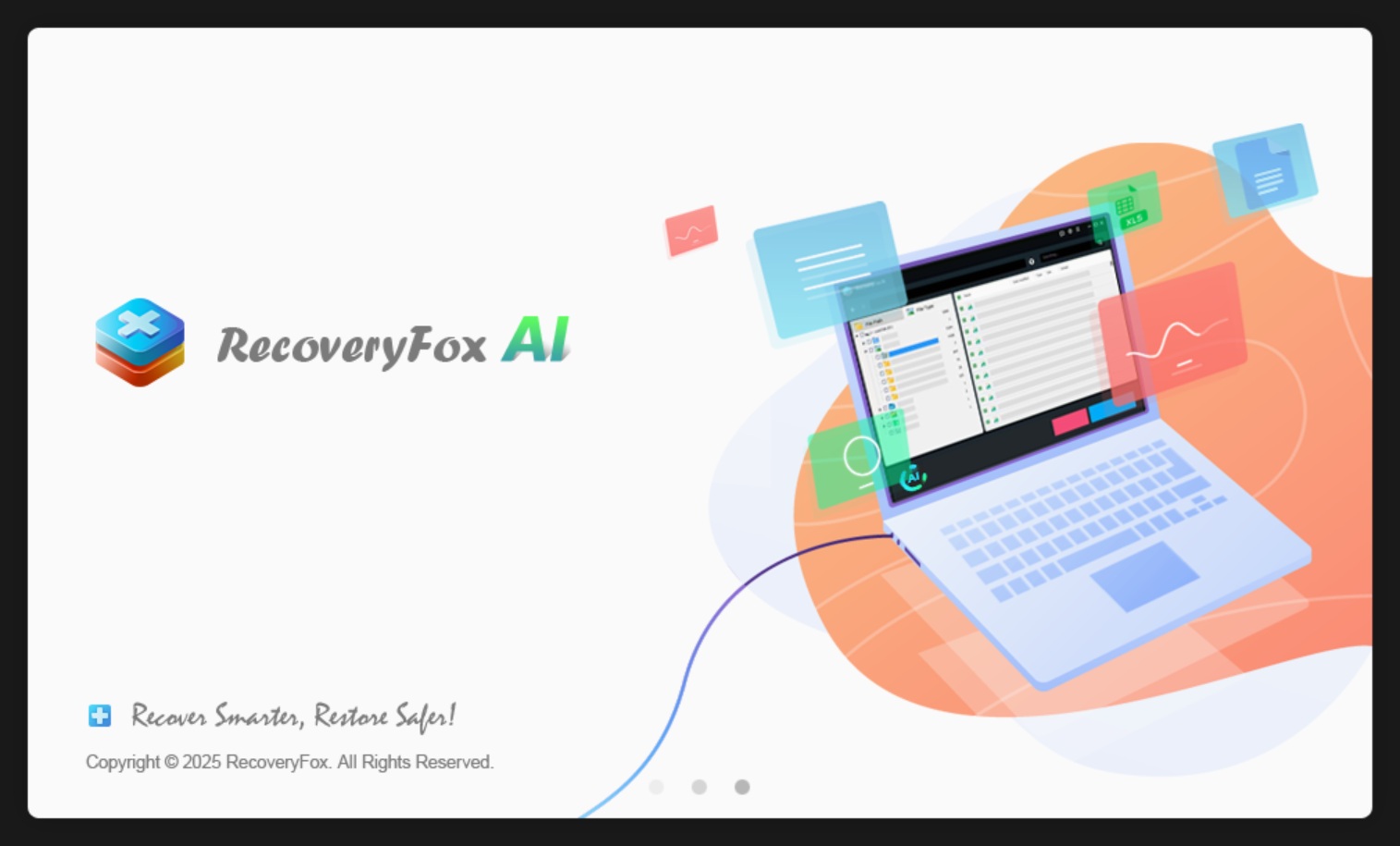
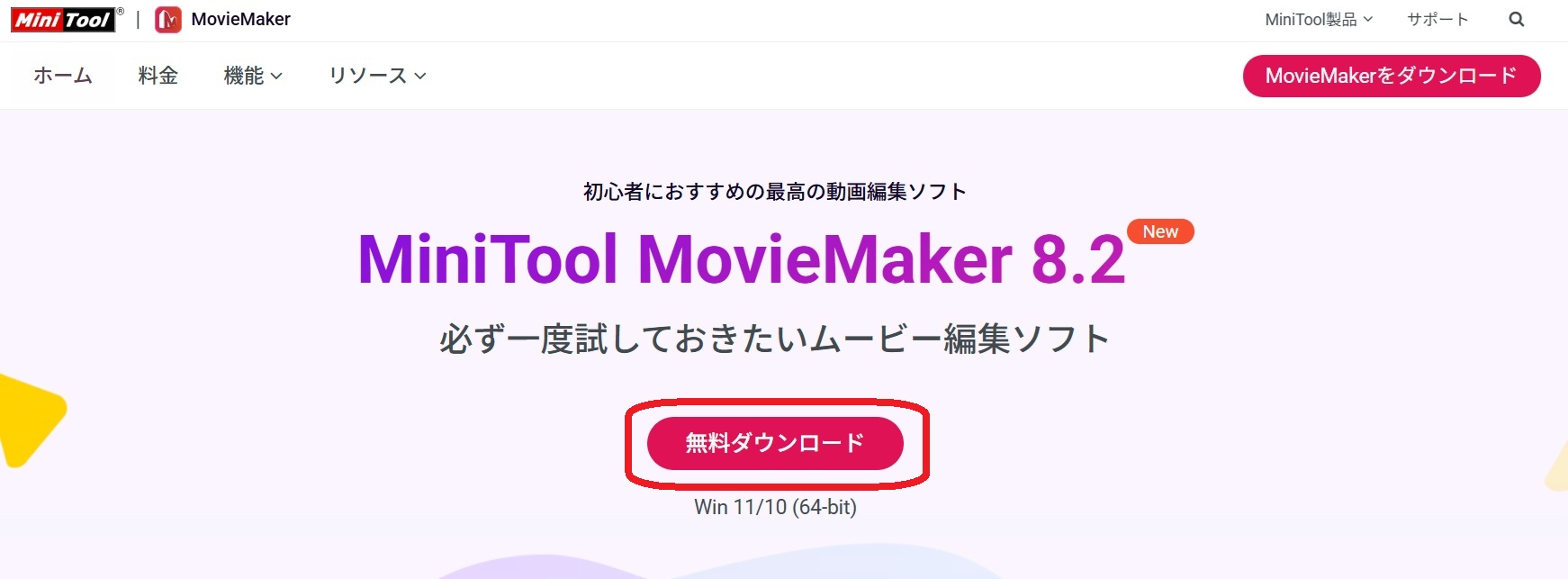

コメント